K2 4 WEB
Dostáva sa Vám do rúk užívateľská dokumentácia k webovej aplikácií K2 4 WEB. Aplikácia K2 4 WEB je ďalšou možnosťou, ako pristupovať k dátam informačného systému K2. K2 4 WEB spĺňa trend súčasnej spoločnosti a jej stále rastúcej požiadavky na efektívnejšie využívanie pracovného času. Vďaka tejto aplikácii môže užívateľ v informačnom systéme K2 pracovať odkiaľkoľvek, kde je možné pripojenie k Internetu.
Všetky údaje, ktoré užívateľ zadáva do aplikácie K2 4 WEB, či už zmeny existujúcich záznamov alebo vytváranie záznamov nových, sú prepojené s údajmi, ktoré sú uložené v programe K2. A naopak, informácie, ktoré užívatelia zadávajú do Informačného systému K2, sú prístupné z webovej aplikácie K2 4 WEB.
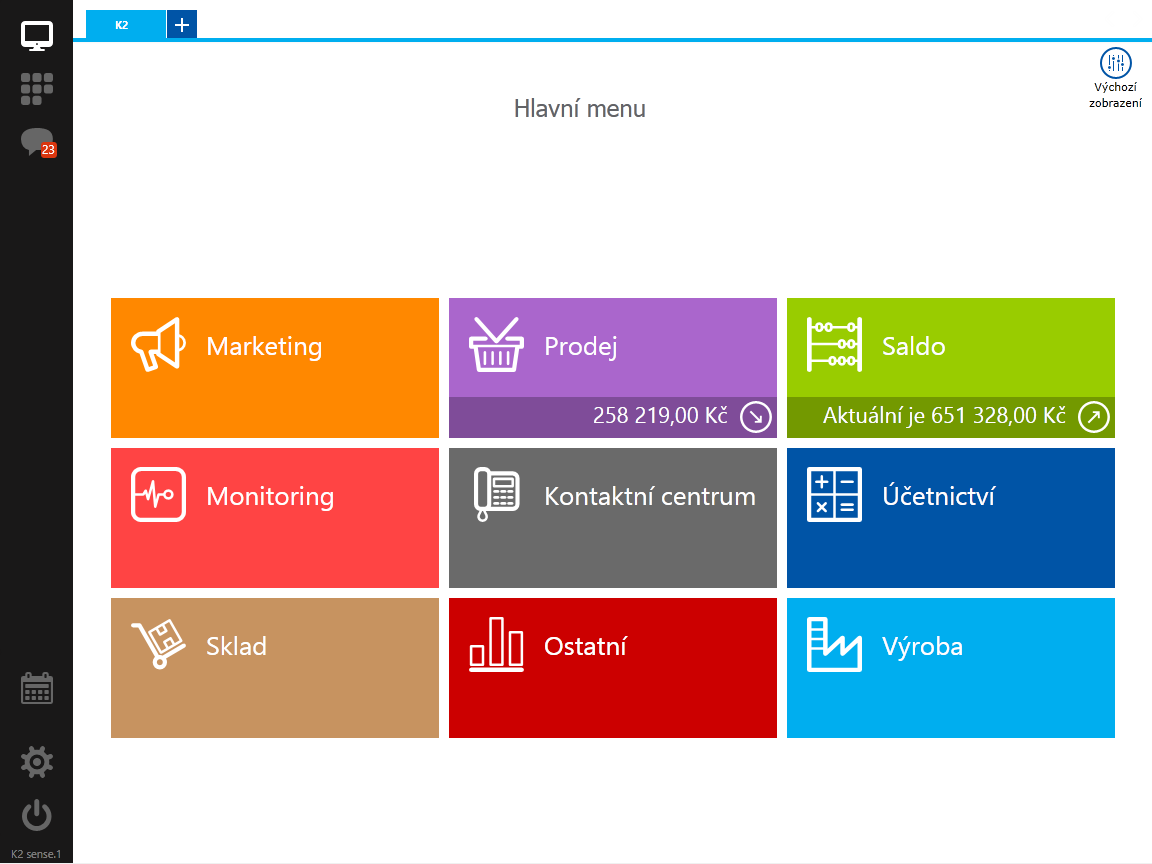
Obr.: K2 4 WEB - Úvodná obrazovka
Spustenie aplikácie
Užívateľ môže aplikáciu spúšťať týmito spôsobmi:
- vo svojom webovom prehliadači,
- zo svojho počítača v režime "Out-of-browser".
- z K2 informačného systému.
Pre spustenie aplikácie je potrebné mať nainštalované:
- Aplikačný server K2,
- + Microsoft IIS 6.5 a vyšší,
- + Microsoft Silverlight 5.0.
Pre jednotlivé operačné systémy sú rešpektované tieto internetové prehliadače - pozri nasledujúca tabuľka:
Operačný systém |
IE 10 |
IE 9 |
IE 8 |
IE 7 |
Firefox 3.6+ |
Safari 4+ |
Chrome 12+ |
Windows 8 Desktop |
Áno* |
|
|
|
Áno |
|
Áno |
Windows Server 2012 |
Áno* |
|
|
|
Áno |
|
Áno |
Windows 7 |
|
Áno |
Áno |
|
Áno |
|
Áno |
Windows 7 SP1 |
|
Áno* |
Áno |
|
Áno |
|
Áno |
Windows Server 2008 SP2 |
|
|
|
Áno |
Áno |
|
Áno |
Windows Server 2008 RS SP1 |
|
Áno* |
Áno* |
|
Áno |
|
Áno |
Windows Vista |
|
Áno |
Áno |
Áno |
Áno |
|
Áno |
Windows Server 2003, Windows XP SP2, SP3 |
|
|
Áno |
Áno |
Áno |
|
Áno |
Macintosh OS 10.5.7 + (intel-based) |
|
|
|
|
Áno |
Áno |
|
* Podporuje 64-bit
Webový prehliadač
Užívateľ spustí webovú aplikáciu prostredníctvom internetovej adresy, na ktorej je nainštalovaná aplikácia. Po načítaní aplikácie do prehliadača sa užívateľovi zobrazí prihlasovacie okno.
Režim "Out-of-browser" - Inštalácia aplikácie
Pre rýchlejšie spustenie aplikácie si užívateľ môže aplikáciu veľmi jednoducho nainštalovať k sebe na počítač. Pri ďalšom spustení potom aplikácia nebeží cez webový prehliadač, ale v samostatnom okne. Odpadá tak užívateľovi čakanie, skôr ako sa aplikácia stiahne do webového prehliadača. Tento spôsob práce sa nazýva "Out-of-browser" režim, skrátene "OOB".
Postup inštalácie:
- Stlačením pravého tlačidla myši kdekoľvek v okne aplikácie sa zobrazí ponuka s možnosťou "Instal K24Web onto this computer".
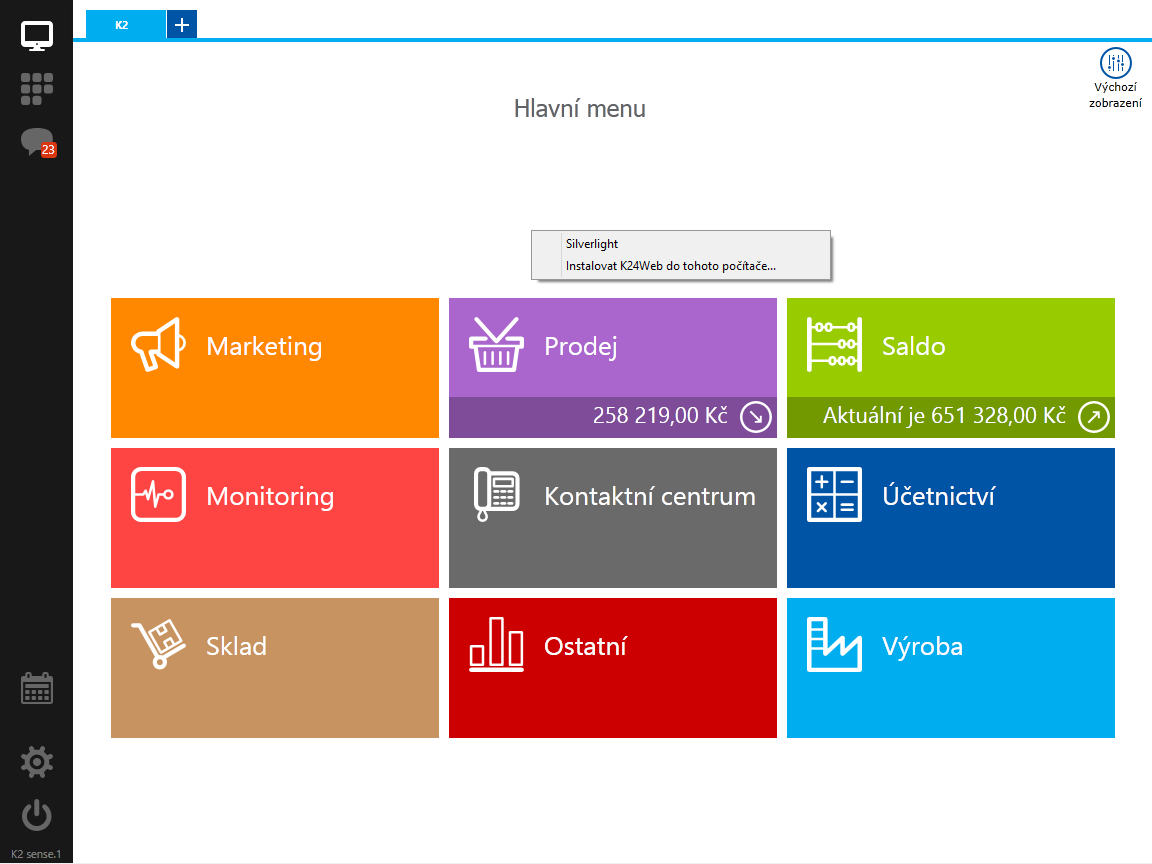
Obr.: Inštalácia aplikácie do počítača užívateľa
- Po vybraní tejto možnosti sa zobrazí okno pre inštaláciu aplikácie. Stlačením tlačidla Install sa aplikácia nainštaluje do počítača užívateľa a zobrazí sa okno pre prihlásenie užívateľa.
Po prihlásení užívateľa sa webová aplikácia spustí v samostatnom okne, mimo webový prehliadač.
Na plochu počítača sa umiestni ikona pre spustenie aplikácie mimo webový prehliadač:  . Touto ikonou potom užívateľ vždy spustí aplikáciu.
. Touto ikonou potom užívateľ vždy spustí aplikáciu.
Odinštalovanie aplikácie
Odinštalovanie aplikácie je tiež veľmi jednoduché. Stlačením pravého tlačidla myši kdekoľvek v okne aplikácie sa zobrazí možnosť "Remove this application". Vybraním tejto možnosti a potvrdením, že chceme aplikáciu skutočne odinštalovať, bude aplikácia odinštalovaná z počítača užívateľa a okno aplikácie sa zatvorí. Bude odstránená tiež ikona aplikácie z plochy počítača.
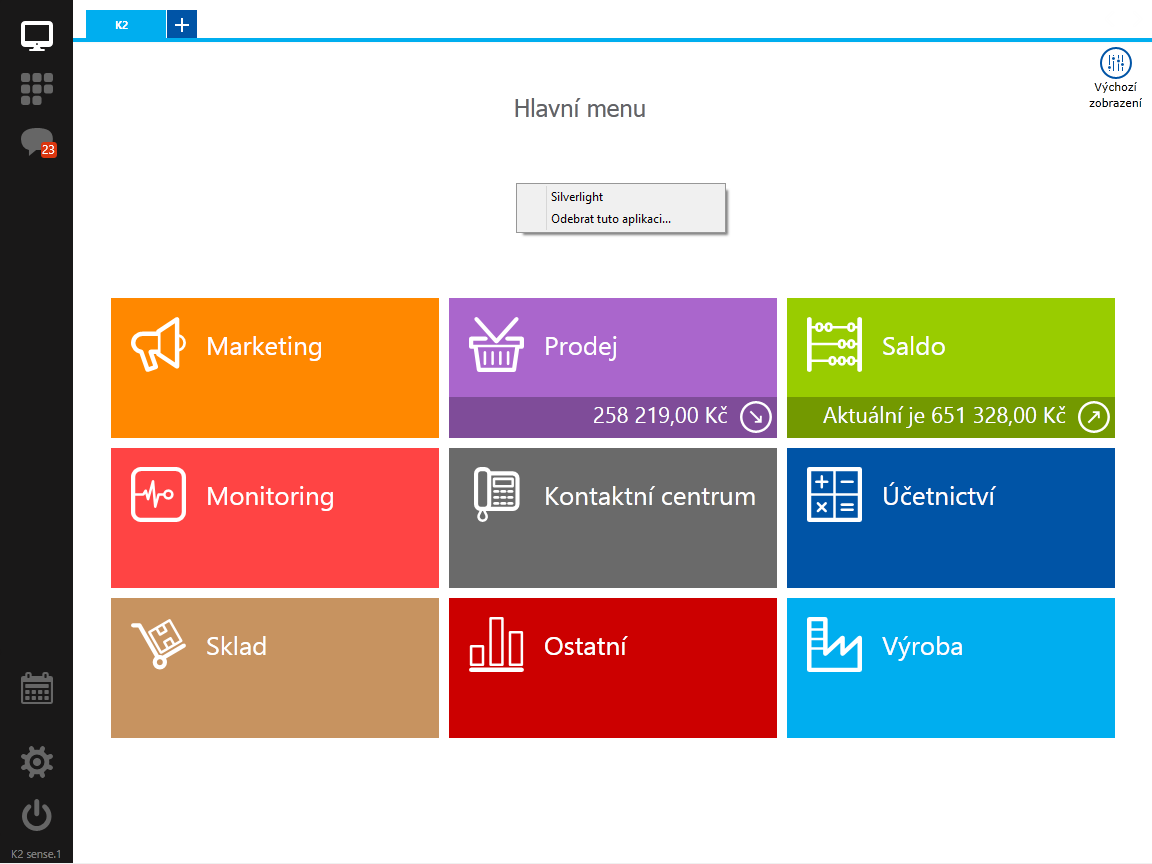
Obr.: Ikona pre odinštalovanie aplikácie
Aplikáciu môžeme odinštalovať tiež rovnakým spôsobom ako sme zvyknutí pri iných programoch (cez Ovládacie panely - Pridať alebo odobrať programy).
K2 IS
Užívateľ môže webového klienta spustiť tiež priamo z K2 IS.
- Po prihlásení užívateľa do K2 táto funkcia automaticky prihlási užívateľa tiež do webového klienta.
- Takto spustený webový klient nezaberá užívateľskou licenciou webových klientov.
- Pokiaľ užívateľ vlastní a má nastavené tiež kontaktné centrum, spustením K2 sa tiež prihlási do kontaktného centra.
- Používaním webového klienta z K2 môžete tiež zobrazovať detaily záznamov priamo v K2.
Nastavenie spustenia webového klienta v K2 IS je popísané v užívateľskej dokumentácii K2 IS.
Prihlásenie užívateľa
K prihláseniu do webovej aplikácie užívateľ použije skratku užívateľa, ktorú používa k prihláseniu do systému K2 a svoje heslo. Začiarknutím možnosti Zapamätať prihlásenie bude mať užívateľ pri otvorení aplikácie z rovnakého počítača predvyplnené užívateľské meno.
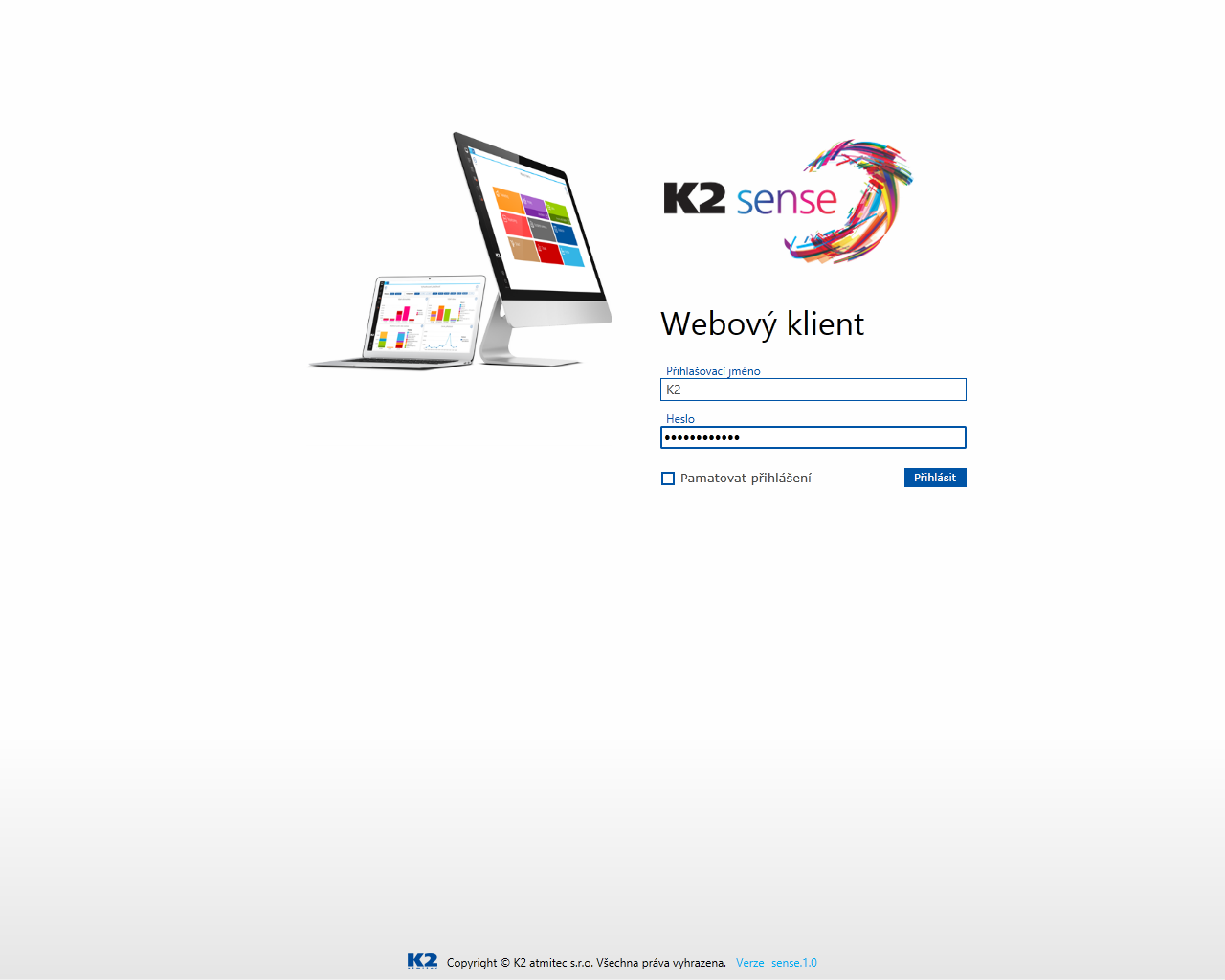
Obr.: Prihlasovacie okno K2 4 WEB
Popis obrazovky
Formulár webovej aplikácie je rozdelený do dvoch základných častí:
- Navigačný panel, na ktorom sa ikonami prepíname medzi rôznymi plochami:
- čierny úzky zvislý panel v ľavej časti obrazovky,
- Plocha, na ktorej sa zobrazujú formuláre vybrané v navigačnom paneli:
- plocha po pravej strane navigačného panela.
Podporované rozlíšenie pre prácu vo webovom klientovi je 1280px.
Navigačný panel
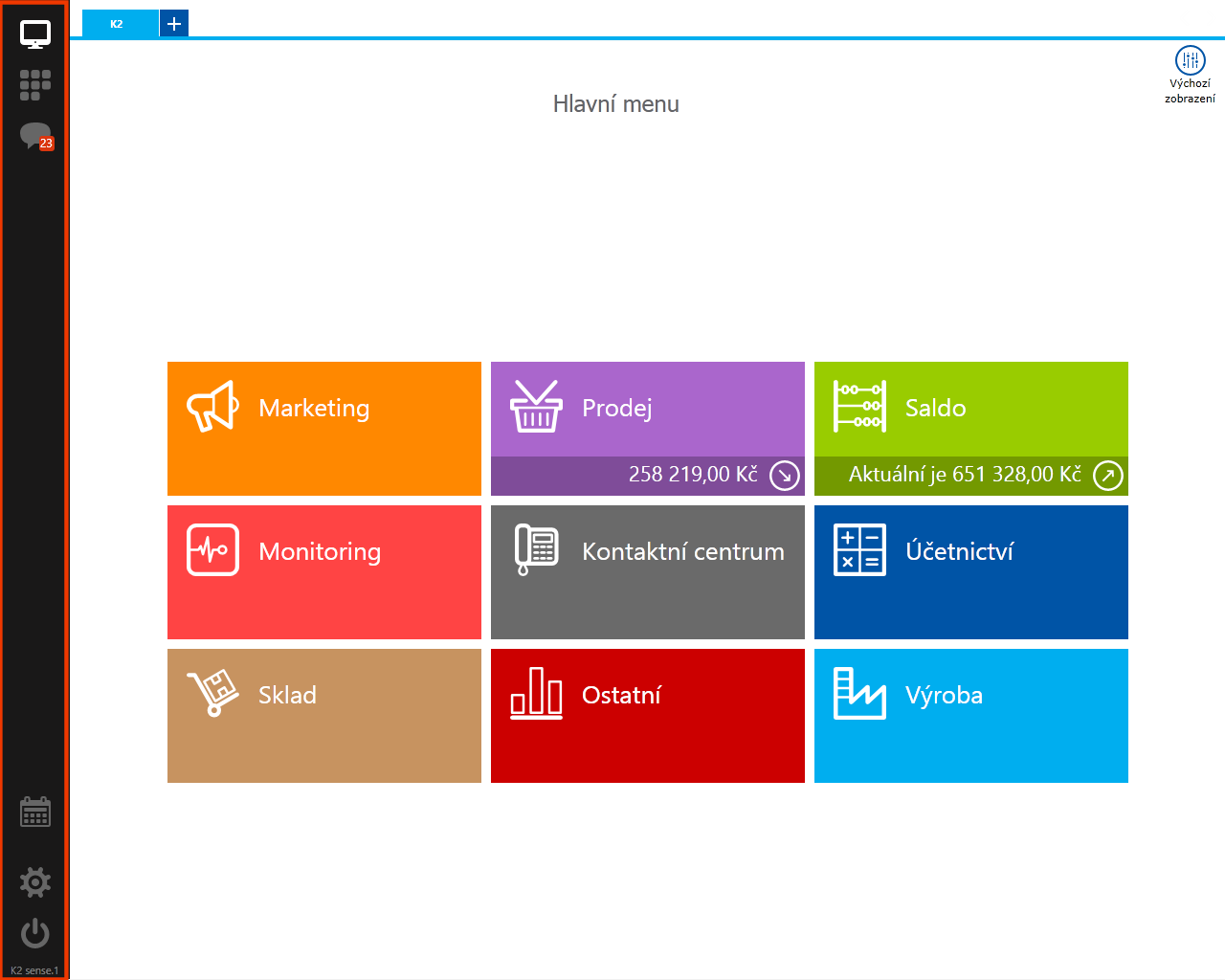
Obr.: Navigačný panel - vyznačený v červenom rámiku
V navigačnom paneli so šedými ikonami prepíname medzi rôznymi plochami:
 - zobrazí sa Pracovná plocha so všetkými otvorenými knihami.
- zobrazí sa Pracovná plocha so všetkými otvorenými knihami. - zobrazia sa možnosti Výberu menu - Obľúbené, Implicitné, Stromové menu.
- zobrazia sa možnosti Výberu menu - Obľúbené, Implicitné, Stromové menu. - Notifikácia, červená ikonka s číslom zobrazuje informáciu o počte nevybavených notifikácií.
- Notifikácia, červená ikonka s číslom zobrazuje informáciu o počte nevybavených notifikácií. - Nastavenie užívateľa.
- Nastavenie užívateľa. - Odhlásenie užívateľa.
- Odhlásenie užívateľa. - Osobný kalendár užívateľa
- Osobný kalendár užívateľa
Ikona, ktorá je práve aktívna, tzn. ktorej plocha je zobrazená, je vyfarbená nabielo. Ostatné ikony, ktorých plochy nie sú aktívne, sú šedé.
Dole, pod ikonami je zobrazený názov verzie.
Plocha
Na Ploche sú zobrazené záložky s otvorenými knihami.
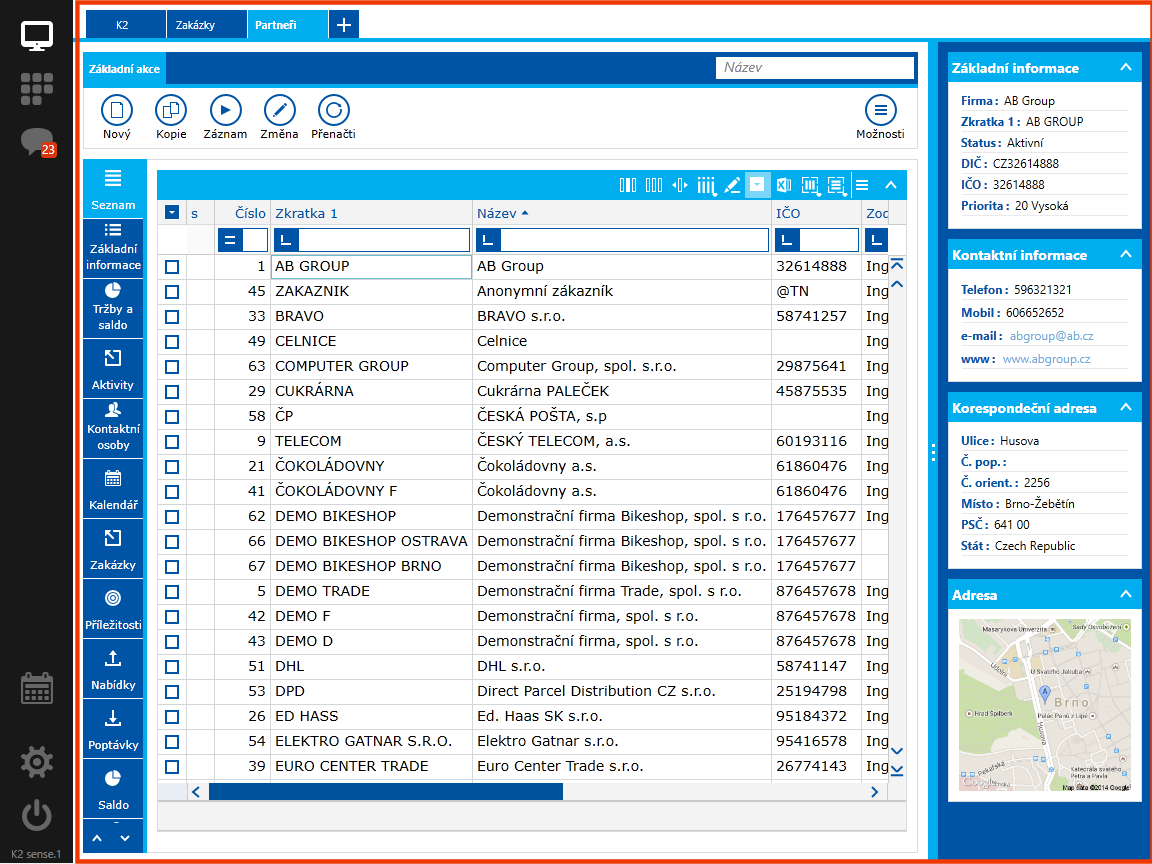
Obr.: Plocha, kniha Partneri.
Prvá záložka má vždy v hlavičke zobrazené "K2". Na ploche tejto záložky sú zobrazené dlaždice. Kliknutím na dlaždicu sa zobrazia Dashboardy, ktoré má užívateľ nastavené v K2 IS - pozri dokumentácia Analýzy a vyhodnotenie.
V ďalších záložkách sú Názvy jednotlivých kníh, zostáv, ... ktoré otvoril užívateľ.
Posledná záložka má v hlavičke "+". Stlačením na túto záložku sa zobrazí Menu, z ktorého užívateľ môže otvoriť ďalšiu knihu.
Medzi jednotlivými záložkami sa užívateľ prepína vždy kliknutím ľavého tlačidla myši v hlavičke záložky.
Pokiaľ chce užívateľ zatvoriť knihu kurzorom myši sa presunie na záložku, zobrazí sa ikona krížika pre zatvorenie knihy. Stlačením ľavého tlačidla myšina tento krížik sa zatvorí kniha.
Menu
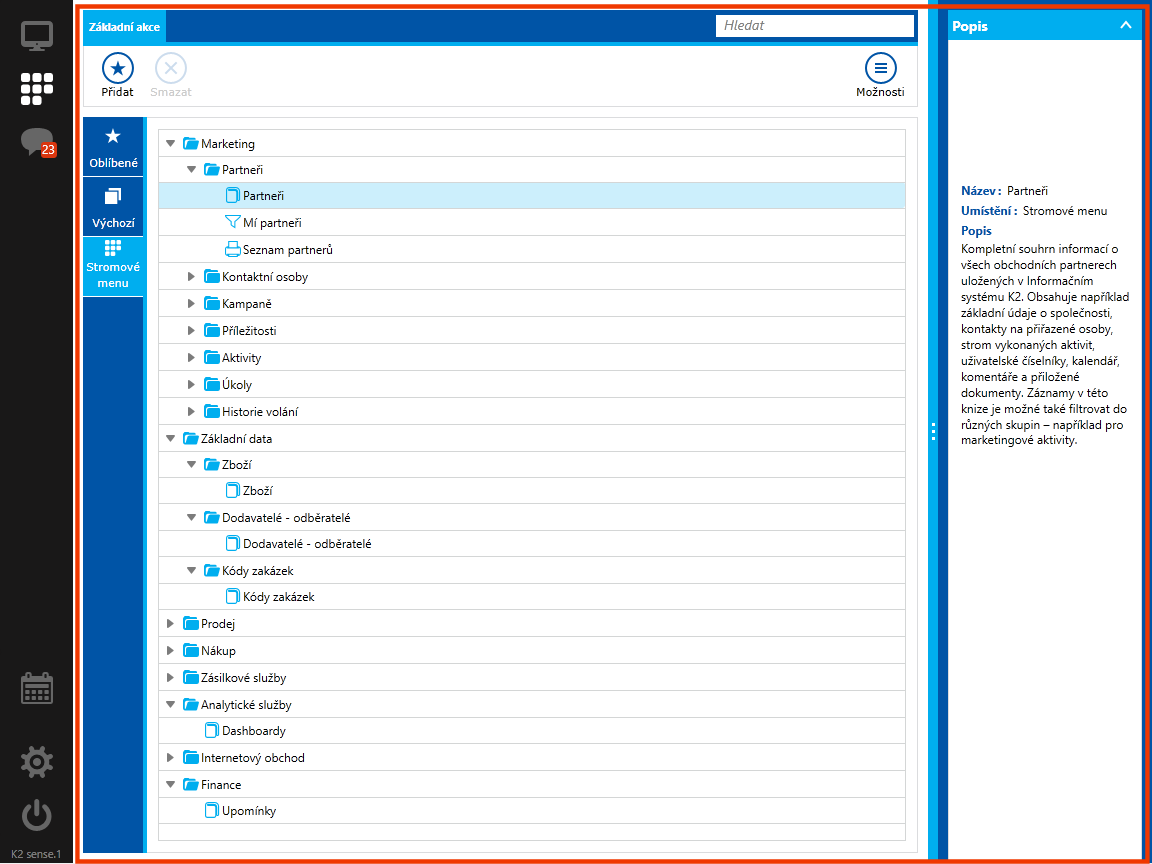
Obr. Zobrazenie Stromového menu, označená položka menu "Partneri"
Plocha Menu obsahuje 3 strany:
- Obľúbené,
- Implicitné,
- Stromové menu.
Medzi týmito stranami sa prepíname kliknutím na "štítok strany" ľavým tlačidlom myši.
Vo všetkých stranách je možné vyhľadávať pomocou okna Hľadať. Do poľa zapíšeme znaky, ktoré chceme vyhľadávať a stlačíme Enter alebo klikneme ľavým tlačidlom myši na ikonu ![]() .
.
V hlavičke menu sú zobrazené tieto interaktívne ikony:
 - Pridať: pridá z menu Implicitné alebo Stromové označenú položku do Obľúbených.
- Pridať: pridá z menu Implicitné alebo Stromové označenú položku do Obľúbených. - Vymazať: v menu Obľúbené vymaže označenú položku z Obľúbených.
- Vymazať: v menu Obľúbené vymaže označenú položku z Obľúbených.
Obľúbené
Strana Obľúbené v menu obsahuje položky menu, ktoré si tu užívateľ pridáva sám. Položku menu užívateľ otvorí dvojitým stlačením ľavého tlačidla myši na položku menu.
Implicitné
Menu, ktoré zobrazuje všetky knihy, zostavy a uložené zostavy webového klienta, zotriedené podľa jednotlivých modulov.
Dvojitým stlačením ľavého tlačidla myši na ikonu sa zobrazí kniha/zostava/uložený výber.
Stromové menu
V stromovom menu sú položky - knihy, výbery a zostavy usporiadané do jednotlivých zložiek podľa ich druhu.
Jednotlivé zložky rozbalíme či naopak zbalíme:
- dvojitým stlačením ľavého tlačidla myši na ikonu zložky alebo na názov zložky,
- stlačením ľavého tlačidla myši na ikonu čierneho trojuholníka vedľa ikony zložky.
Položku menu zobrazíme dvojitým stlačením ľavého tlačidla myši na názov položky.
Notifikácie
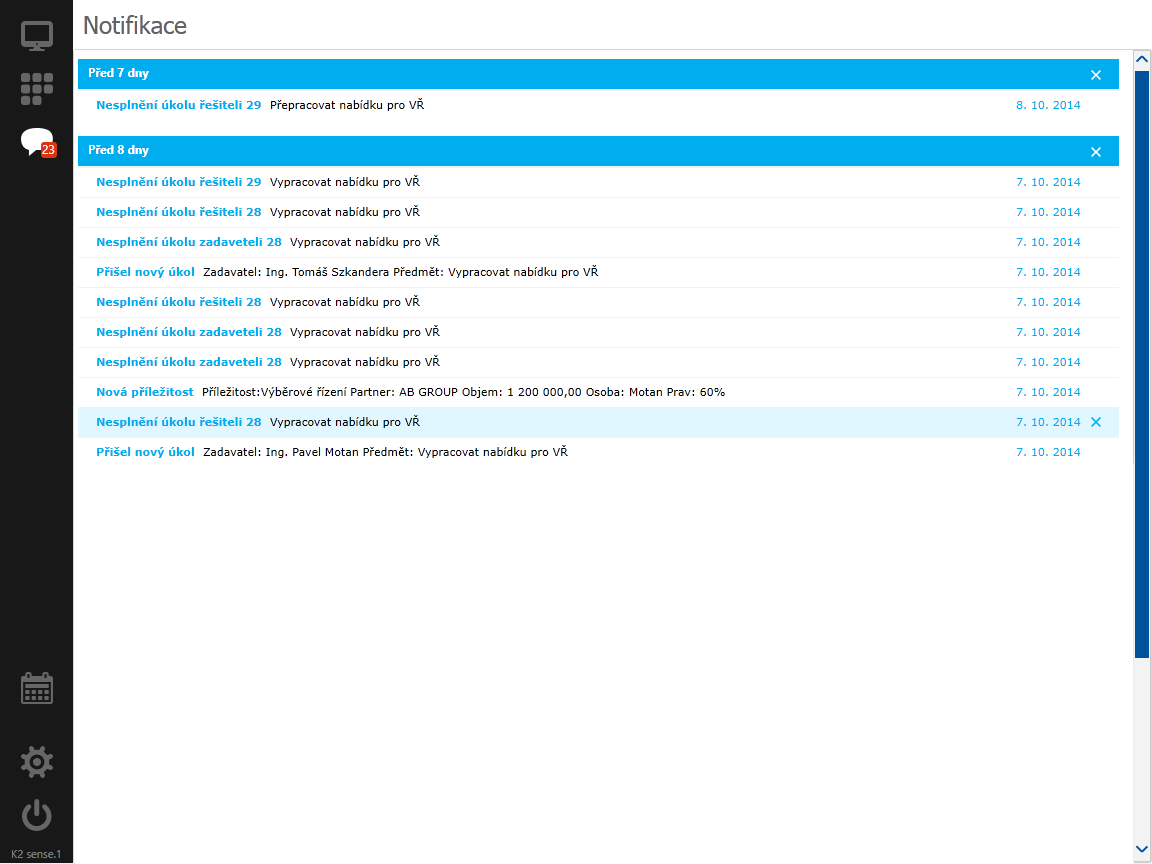
Obr.: Notifikačná plocha
Na tejto ploche sú zobrazené všetky notifikačné správy užívateľa, ktoré vznikli na základe nastavených notifikácií v K2 IS. Sú prehľadne rozčlenené do jednotlivých období.
Dvojitým stlačením ľavého tlačidla myši na riadku s notifikáciou sa zobrazí detail záznamu, z ktorého prišla notifikácia. Táto notifikácia sa týmto odstráni z Notifikačnej plochy.
Stlačením ľavého tlačidla myši na ikonu krížika vpravo v hlavičke vybranej skupiny sa odstránia všetky notifikácie v tejto skupine, stlačením na ikonu krížika po označení položky notifikácie sa odstráni iba táto notifikácia.
Nastavenie
V ploche Nastavenie užívateľa si môže užívateľ nastaviť údaje, ktoré sa týkajú jeho prihlásenia.
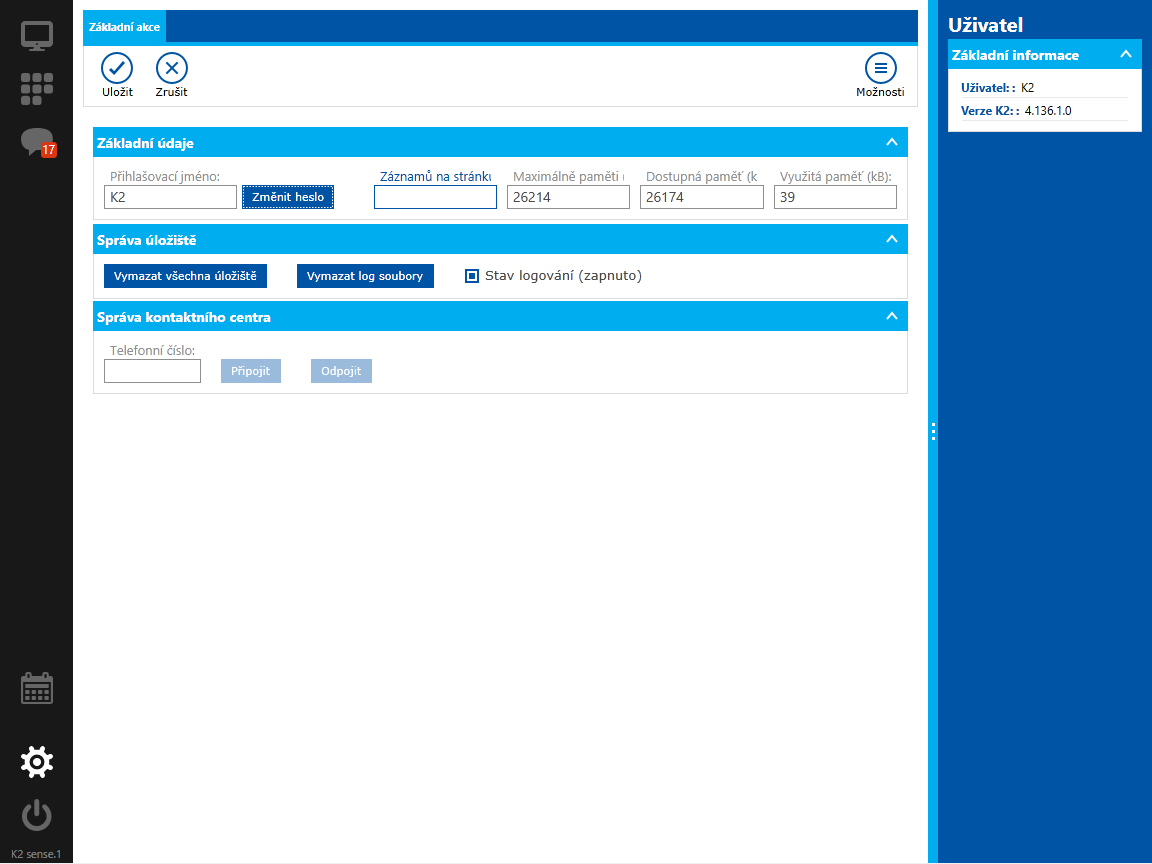
Obr.: Nastavenie užívateľa
Základné údaje - popis polí:
Prihlasovacie meno |
Prihlasovacie meno užívateľa. |
Zmeniť heslo |
Tlačidlom Zmeniť heslo si môže užívateľ zmeniť svoje heslo. |
Záznamy v ponuke |
Počet záznamov, ktoré sa zobrazia pri rozbalení ponuky pri poliach s rozbaľovacou ponukou (kde sa vyberá hodnota z inej knihy/zo zoznamu). |
Maximálna pamäť (kB) |
Maximálna veľkosť úložiska, kde sa ukladajú súbory z aplikácie (uvedené v kB). |
Dostupná pamäť (kB) |
Dostupná veľkosť úložiska, kde sa ukladajú súbory z aplikácie (uvedené v kB). |
Využitá pamäť (kB) |
Počet kB, ktoré je už využité v úložisku, kde sa ukladajú súbory z aplikácie. |
Správa úložiska - popis polí:
Vymazať všetky úložiská |
Z úložiska premaže všetky uložené súbory z aplikácie webového klienta. |
Vymazať log súbory |
Z úložiska premaže všetky uložené súbory z aplikácie webového klienta s príponou "*.log". |
Stav logovania (zapnuté) |
Pokiaľ je začiarknutá táto voľba, aplikácia ukladá "log" - záznam o práci užívateľa v aplikácii. Tento text pomôže odhaliť vývojárovi chybu v programe. |
Správa kontaktného centra - popis polí:
Telefónne číslo |
Telefónne číslo užívateľa. |
Pripojiť |
Pripojiť KC k telefónnemu číslu. |
Odpojiť |
Odpojiť KC od telefónneho čísla. |
Základné členenie plochy knihy
Po vybraní a otvorení knihy sa zobrazí formulár, ktorý je rozdelený na niekoľko častí:
- Zoznam strán
- V ľavej časti knihy je zobrazený zoznam strán. Jednotlivé strany záznamu zobrazujeme stlačením ľavého tlačidla myši na vybranú stranu.
- Zoznam záznamov / Detail záznamu
- V tejto časti formulára je zobrazený obsah strany, ktorú sme vybrali zo zoznamu strán. Môže tu byť teda zoznam záznamov alebo detail konkrétneho záznamu, čo znamená jeho prvá, druhá, ... strana.
- Informačná lišta
- Zobrazuje základné súhrnné informácie vybraného záznamu.
- Lišta akcií
- zobrazuje základné akcie, ktoré je možné vykonať so záznamami.
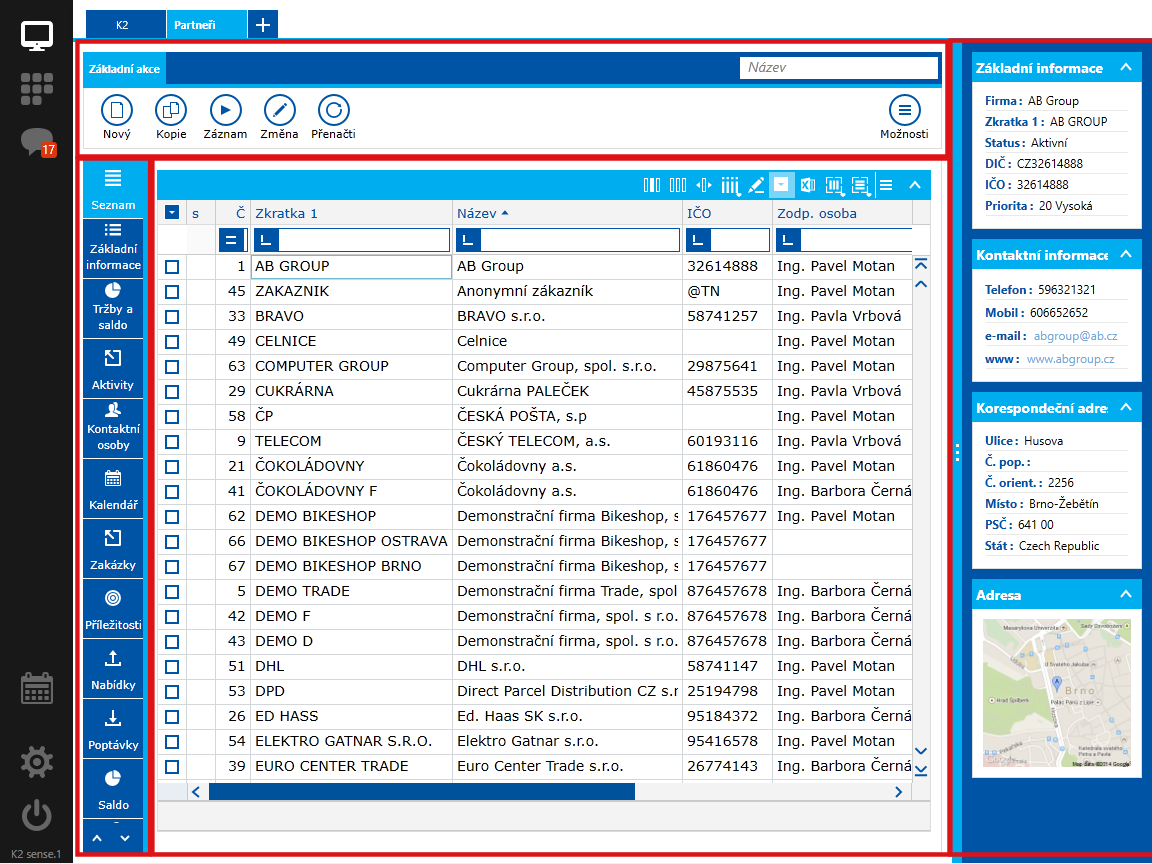
Obr.: Základné členenie plochy knihy - Zoznam strán, Zoznam záznamov, Informačná lišta
Zoznam záznamov / Detail záznamu
Názov strany
V ľavej časti formulára je zvýraznená strana, ktorú máme aktuálne zobrazenú, a v názve záložky sa zobrazuje skratka záznamu.
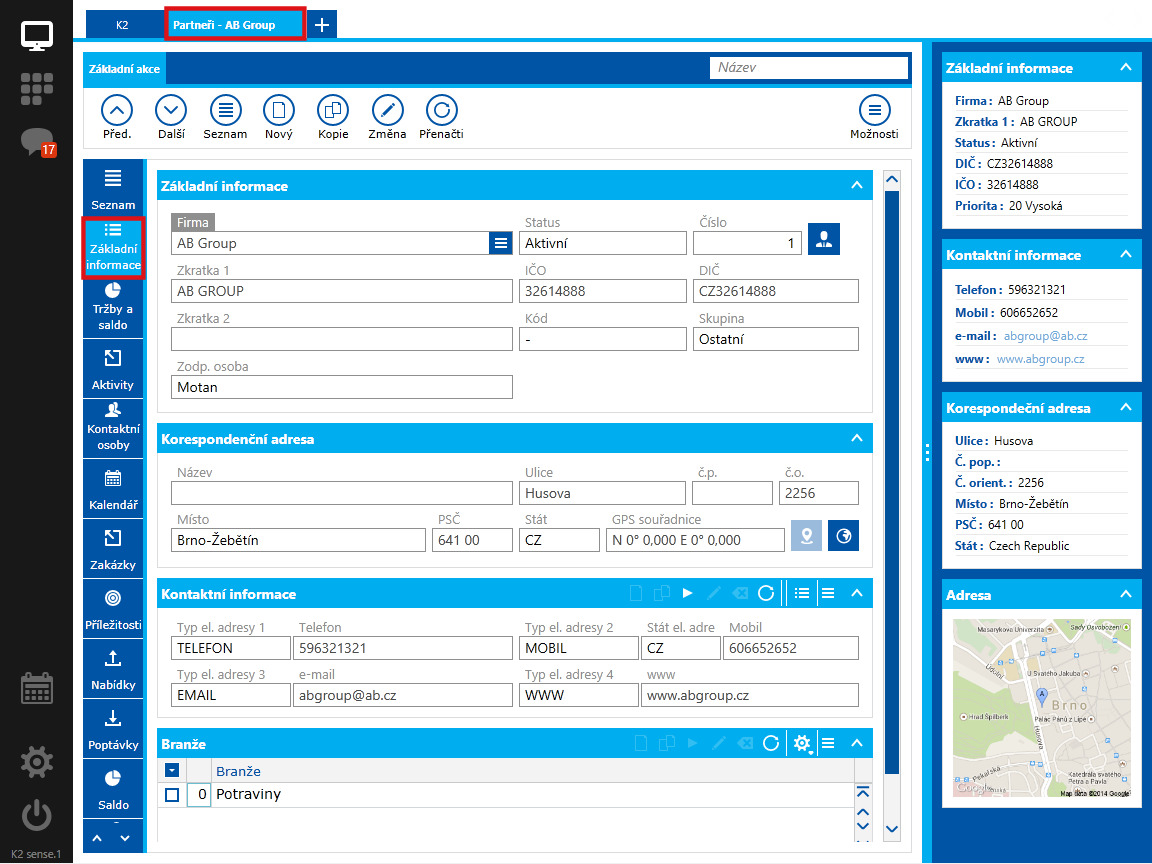
Obr.: Strana Základné informácie - Partner AB Group
Pokiaľ máme zobrazenú stranu Zoznam, zobrazí sa iba názov knihy napr. "Partneri".
Pokiaľ máme zobrazenú inú stranu, zobrazí sa Názov knihy, Skratka záznamu a v niektorých knihách tiež hodnota poľa.
Interaktívne ikony
Pre prácu so záznamami slúžia interaktívne ikony zobrazené nad zoznamom záznamov v knihe.
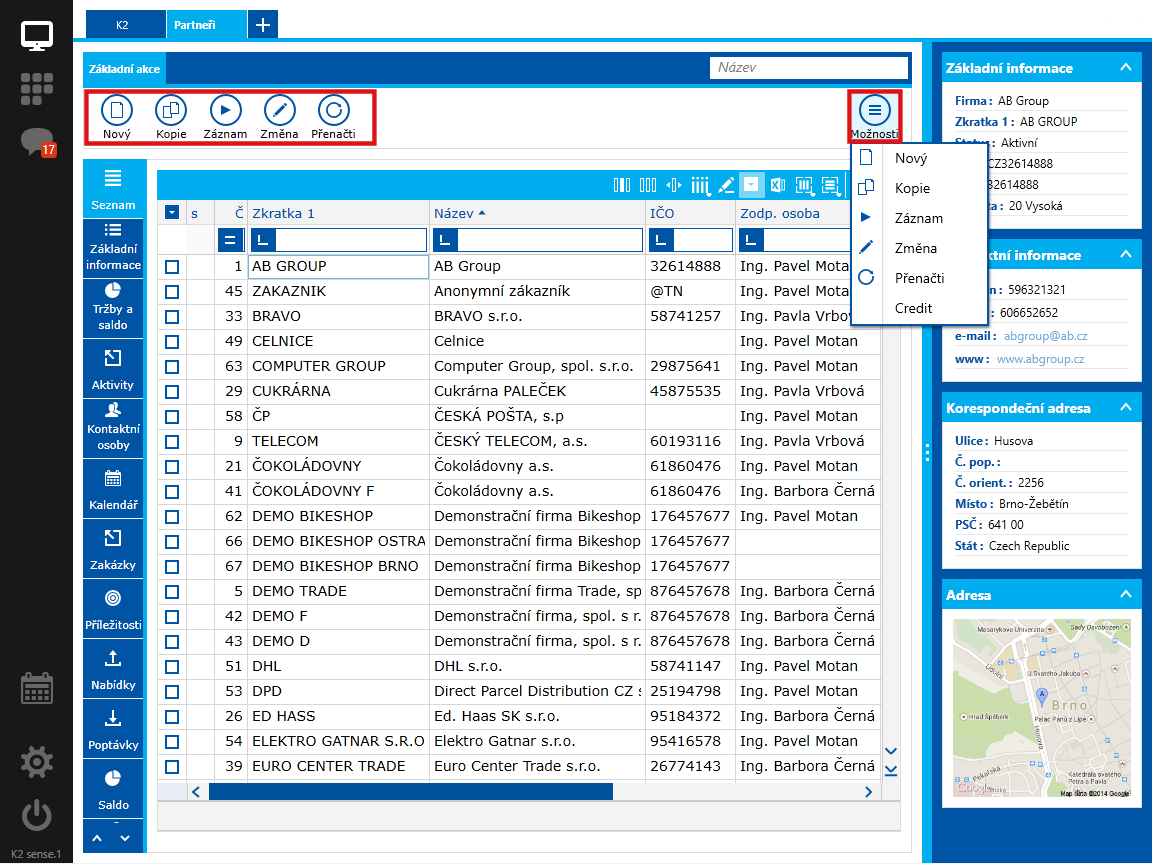
Obr.: Interaktívne ikony
Popis ikon a ich funkcií:
- Pre základné operácie nad všetkými knihami sú k dispozícii tieto ikony:
Nový |
Ikonou vytvoríme nový záznam v knihe, v ktorej sa práve nachádzame. |
|
Zoznam |
Ikona je zobrazená, pokiaľ máme zobrazený detail záznamu na akejkoľvek strane. Jej stlačením sa zobrazí zoznam záznamov - 0. strana knihy. |
Kópia |
Ikonou vytvoríme kópiu záznamu, ktorý máme označený. |
|
Uložiť |
Ikona uloží záznam. Je aktívna, pokiaľ sme vykonali zmeny záznamu. Ikona nie je aktívna, pokiaľ záznam nie je možné uložiť (napr. z dôvodu nevyplnenia povinného poľa alebo zadania duplicitného záznamu). |
Záznam |
Ikona je zobrazená, pokiaľ sme v knihe záznamov a máme zobrazenú 0. stranu - zoznam záznamov. Jej stlačením sa zobrazí detail označeného záznamu. |
|
Zrušiť |
Ikona zruší zmeny, ktoré sme vykonali alebo zruší vytváranie nového záznamu. |
Zmena |
Po stlačení tejto ikony môžeme meniť záznam, ktorý máme označený. |
|
Pred |
Ikona je aktívna, pokiaľ máme zobrazený detail záznamu. Jej stlačením zobrazíme detail predchádzajúceho záznamu. Pokiaľ predchádzajúci záznam neexistuje, zobrazí sa užívateľovi informatívne hlásenie. |
Prenačítaj |
Ikonou prenačítame záznam alebo knihu, ktorú máme zobrazenú. |
|
Ďalší |
Ikona je aktívna, pokiaľ máme zobrazený detail záznamu. Jej stlačením zobrazíme detail nasledujúceho záznamu. Pokiaľ nasledujúci záznam neexistuje, zobrazí sa užívateľovi informatívne hlásenie. |
- Ďalšie ikony sú určené pre operácie nad záznamami iba v určitých knihách:
Ares |
Ikonou sa načítajú údaje zo služby ARES. |
|
|
|
Rozbaľovacím tlačidlom vpravo sa zobrazí zoznam všetkých možných operácií nad aktuálnou knihou. Zoznam môže obsahovať niektoré špeciálne operácie určené pre danú skupinu záznamov.
Po navedení kurzoru myši na ikonu sa zobrazí interaktívna nápoveda s krátkym popisom operácie, ktorou užívateľ vykoná vybranú ikonu. V popise je spomínaná tiež klávesová skratka, ktorú užívateľ môže použiť okrem stlačenia ikony pre operáciu.
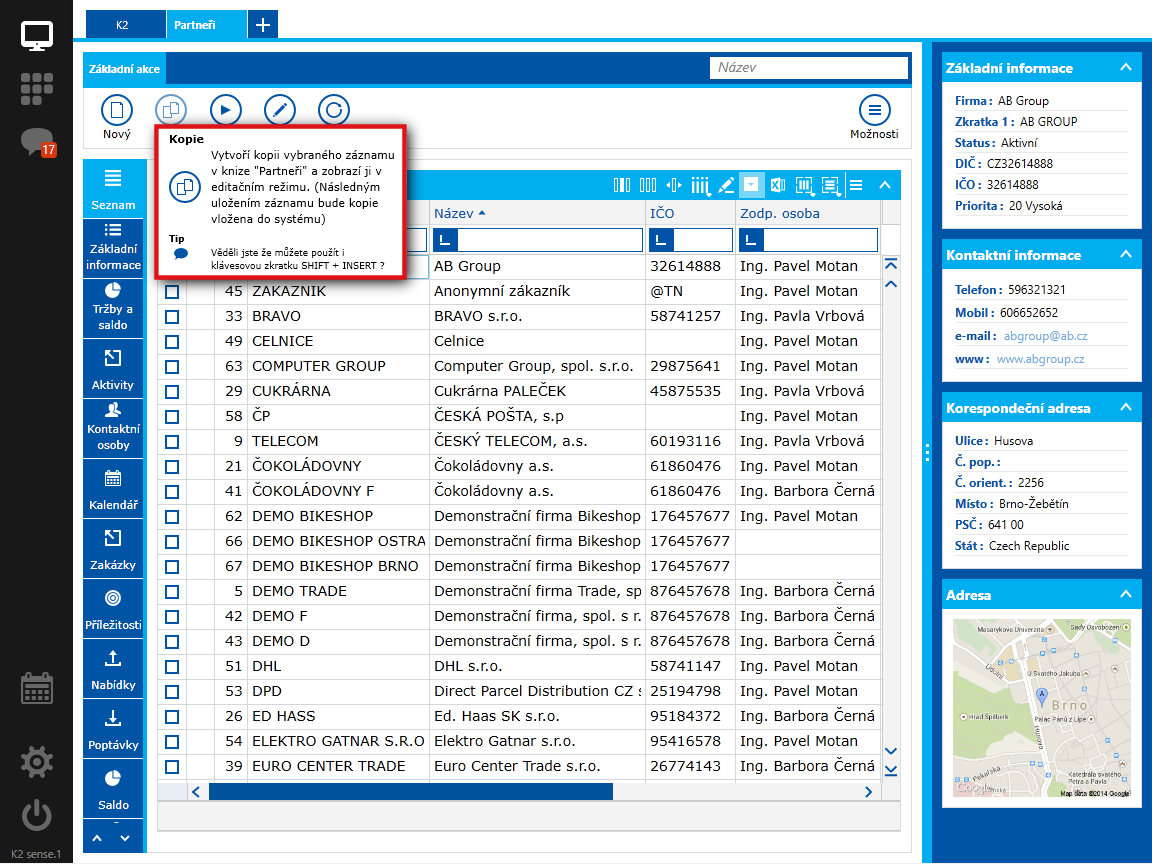
Obr.: Interaktívna nápoveda - Zmena
Vyhľadávanie záznamov
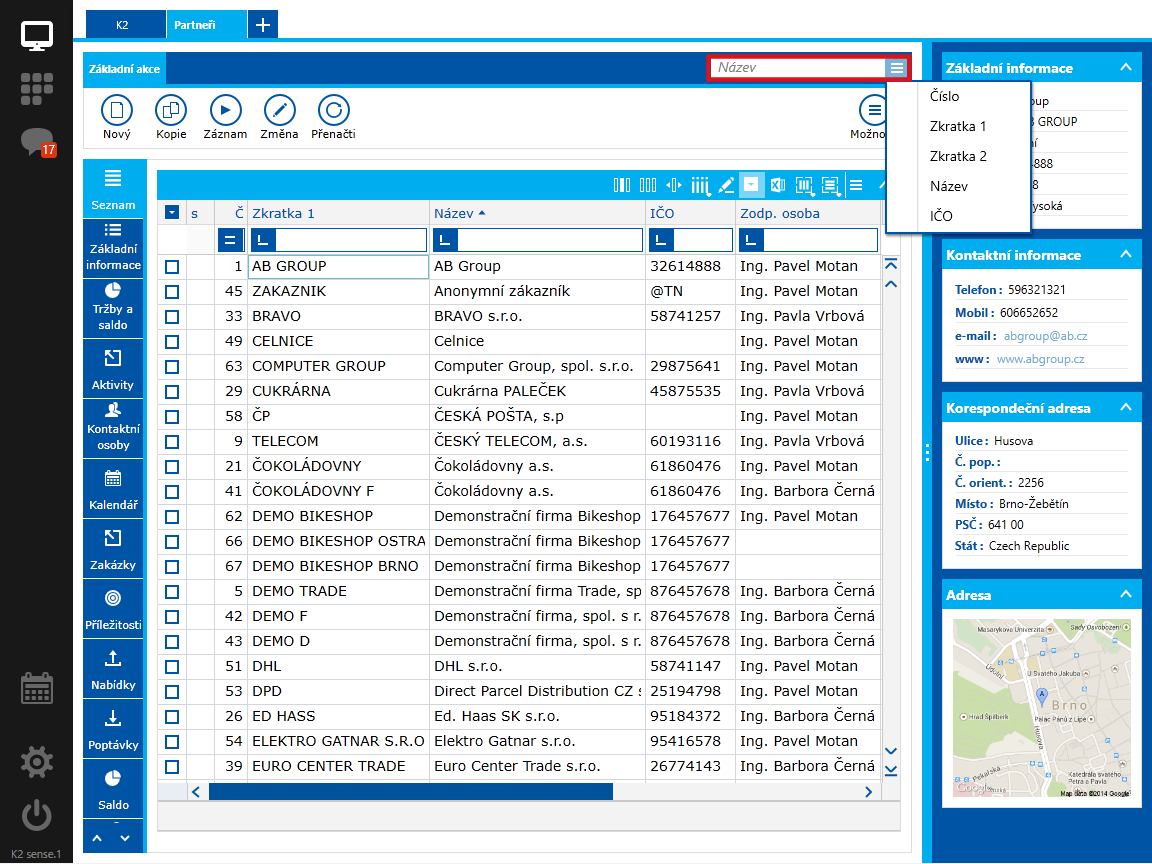
Obr.: Vyhľadávanie záznamov
Zadaním znakov do poľa pre vyhľadávanie (pozri obr. vyššie, pole so slovom "Názov") a stlačením klávesu Enter alebo ikony ![]() , môžeme vyhľadávať v záznamoch. Vyhľadávajú sa vždy záznamy, ktoré obsahujú zadané znaky v stĺpci, ktorého názov je v tomto poli uvedený (pozri obr. vyššie, vyhľadávajú sa záznamy podľa stĺpca "Názov"). Pre zrušenie vyhľadávania stlačíme ikonu
, môžeme vyhľadávať v záznamoch. Vyhľadávajú sa vždy záznamy, ktoré obsahujú zadané znaky v stĺpci, ktorého názov je v tomto poli uvedený (pozri obr. vyššie, vyhľadávajú sa záznamy podľa stĺpca "Názov"). Pre zrušenie vyhľadávania stlačíme ikonu ![]() , ktorá sa zobrazí v poli pre vyhľadávanie namiesto ikony
, ktorá sa zobrazí v poli pre vyhľadávanie namiesto ikony ![]() alebo vymažeme zadané znaky a stlačíme Enter. Zmeniť pole, v ktorom sa bude vyhľadávať je možné pomocou ikony na konci riadku a prepnutím na iné pole.
alebo vymažeme zadané znaky a stlačíme Enter. Zmeniť pole, v ktorom sa bude vyhľadávať je možné pomocou ikony na konci riadku a prepnutím na iné pole.
Listovanie v záznamoch
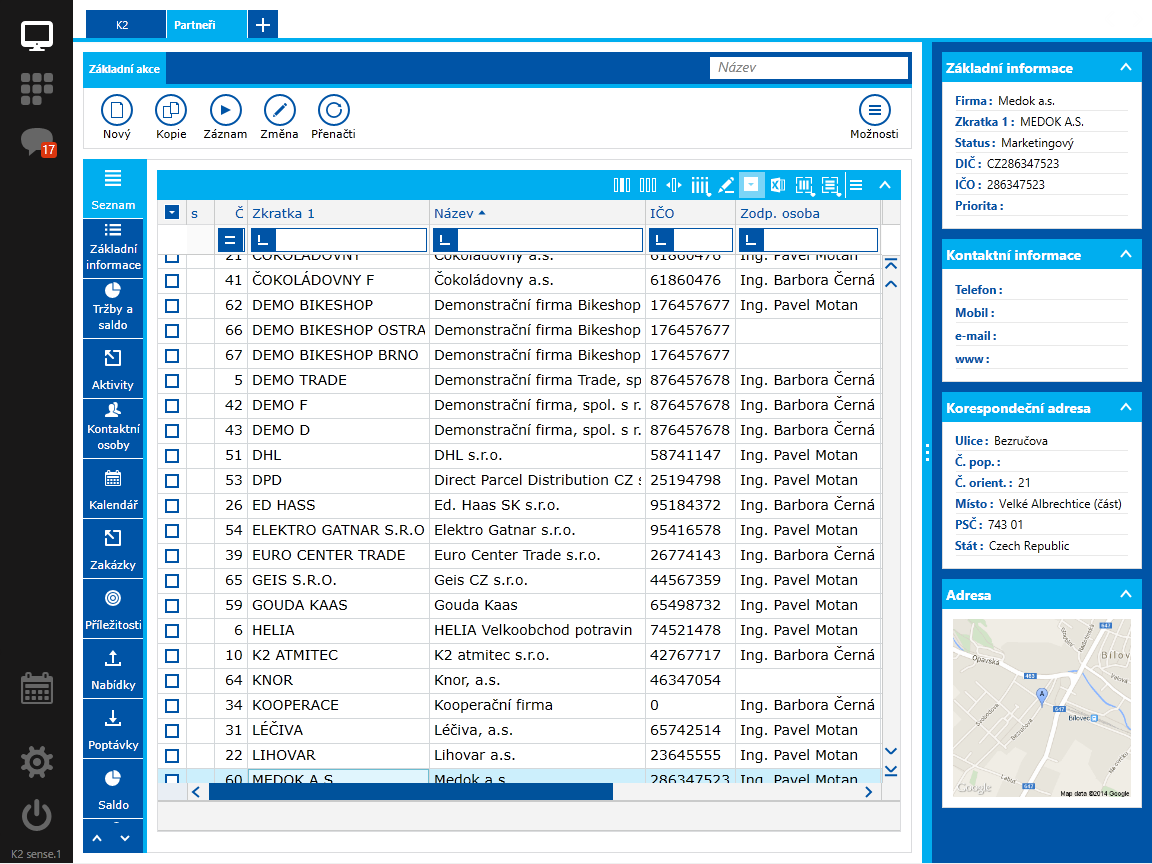
Obr.: Zoznam
V každej knihe je možné posuvníkom, šípkami nahor, dole atď. listovať zoznamom záznamov. Záznamy sú automaticky načítané postupne, podľa toho, či užívateľ prechádza zoznam zostupne alebo vzostupne.
Zoradenie záznamov
Stlačením ľavého tlačidla myši v hlavičke stĺpca sa záznamy zoradia vzostupne alebo zostupne podľa záznamov v stĺpci. Stlačením klávesu Shift spoločne so stlačením ľavého tlačidla myši v hlavičke stĺpca môžeme záznamy zoradiť podľa viacerých kritérií. Pri zoradení záznamov podľa viacerých kritérií sa u stĺpca objaví malé indexové číslo, ktoré ukazuje prioritu zoradenia.
Možnosti stĺpca
Stlačením ľavého tlačidla myši na ikonu ![]() , ktorá sa zobrazí po presunutí myšky na stĺpec, sa zobrazia možnosti práce s týmto stĺpcom podľa typu stĺpca.
, ktorá sa zobrazí po presunutí myšky na stĺpec, sa zobrazia možnosti práce s týmto stĺpcom podľa typu stĺpca.
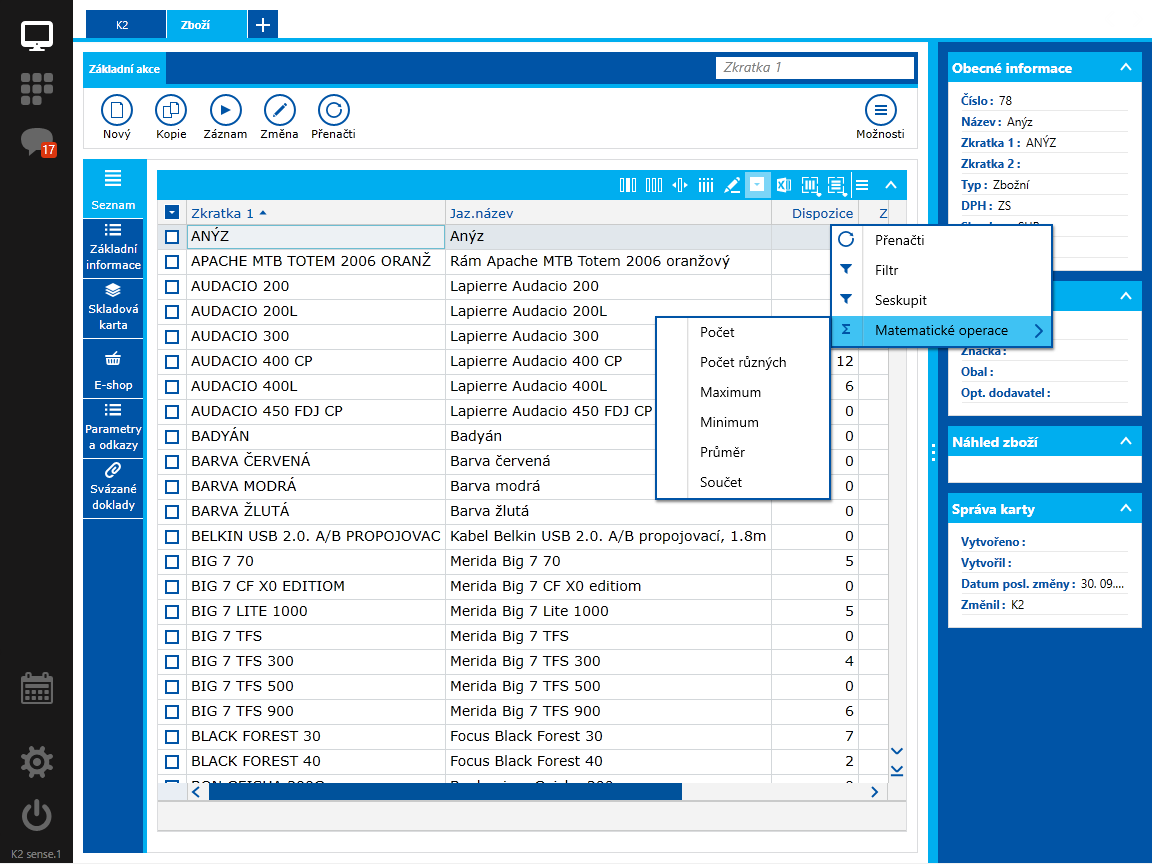
Obr.: Možnosti práce so stĺpcom
Možnosťou Prenačítaj sa aktualizuje vybraný stĺpec.
Vybraním možnosti Filter sa zobrazí riadok pre zadanie kritérií filtrovania. Je možné filtrovať vo viacerých stĺpcoch naraz, podľa rôznych kritérií:
- Vyberieme stĺpec, v ktorom chceme filtrovať.
- Stlačením na ikonu v riadku pre filtrovanie v tomto stĺpci vyberieme kritérium, podľa ktorého chceme vyhľadávať.
- Do poľa vedľa ikony, zapíšeme požadované znaky.
- Rovnaký postup môžeme vykonať vo viacerých stĺpcoch.
Napr.: Na obrázku nižšie sú vyfiltrované záznamy, ktoré v poli Skratka 1 obsahujú slovo "big".
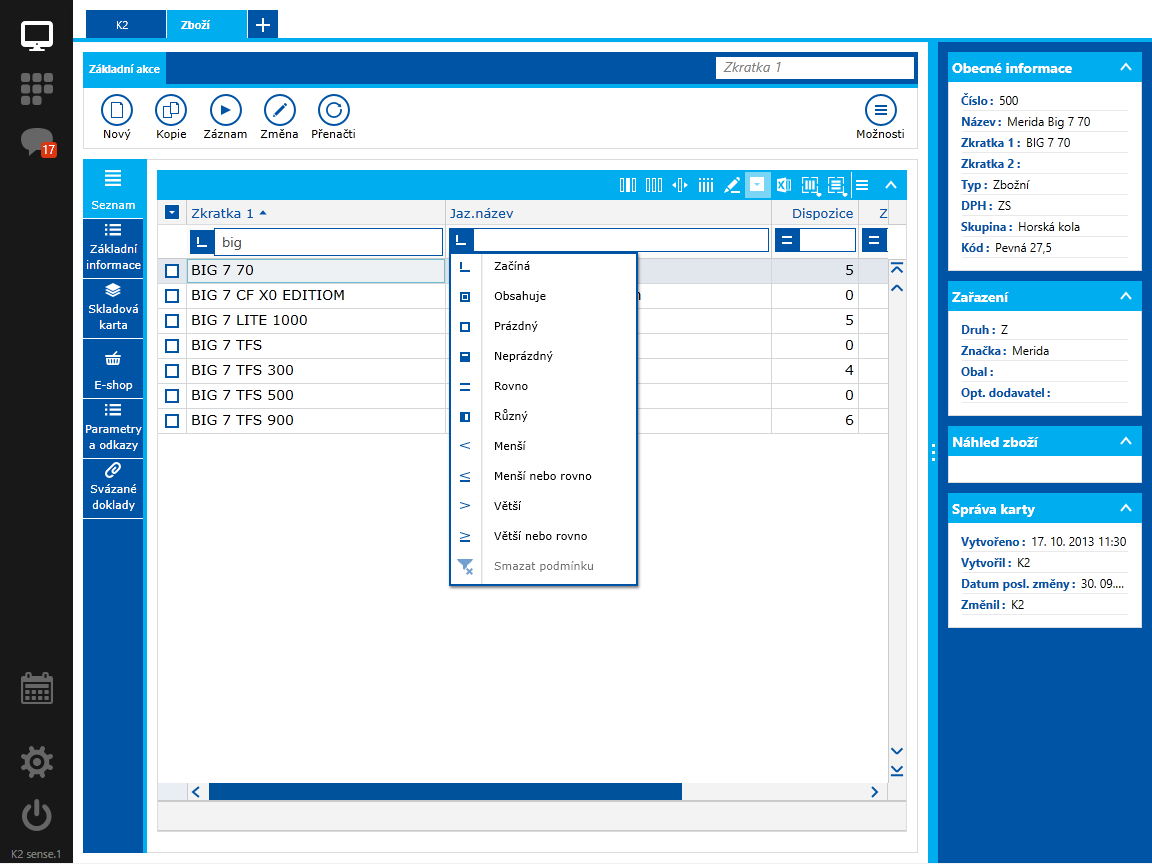
Obr.: Kniha Tovar po použití filtra v stĺpcoch Skratka 1
Kritéria filtrovania záznamov:
|
Obsahuje |
Vyhľadáva záznamy, ktoré obsahujú zadané znaky vo vybranom stĺpci. |
|
Začína |
Vyhľadáva záznamy, ktoré začínajú zadanými znakmi. |
|
Prázdny |
Vyhľadáva záznamy, ktoré nemajú vo vybranom stĺpci vyplnenú hodnotu. |
|
Neprázdny |
Vyhľadáva záznamy, ktoré majú vo vybranom stĺpci vyplnenú hodnotu. |
|
Rovný |
Vyhľadáva záznamy, ktoré sa rovnajú zadanej hodnote. |
|
Rôzny |
Vyhľadáva záznamy, ktoré sa nerovnajú zadanej hodnote. |
|
Menší |
Vyhľadáva záznamy, ktoré sú menšie ako zadaná hodnota. Môžeme tu zadať číslo i písmeno. Pri zadaní písmena sa vyhľadáva podľa abecedy. |
|
Menší alebo rovný |
Vyhľadáva záznamy, ktoré sú menšie alebo rovné ako zadaná hodnota. Môžeme tu zadať číslo i písmeno. Pri zadaní písmena sa vyhľadáva podľa abecedy. |
|
Väčší |
Vyhľadáva záznamy, ktoré sú väčšie ako zadaná hodnota. Môžeme tu zadať číslo i písmeno. Pri zadaní písmena sa vyhľadáva podľa abecedy. |
|
Väčší alebo rovný |
Vyhľadáva záznamy, ktoré sú väčšie alebo rovné ako zadaná hodnota. Môžeme tu zadať číslo i písmeno. Pri zadaní písmena sa vyhľadáva podľa abecedy. |
|
Vymazať podmienku |
Vymaže zadané znaky v poli. |
Riadok pre filtrovanie skryjeme opätovným vybraním možnosti Filter v možnostiach stĺpca.
Zadané podmienky filtrovania môžeme tiež uložiť - pozri Výbery.
Vo webovom klientovi je možné vytvoriť skupiny záznamov, podľa polí zobrazených v jednotlivých stĺpcoch.
V požadovanom stĺpci, podľa ktorého chceme zoskupiť záznamy stlačíme ľavým tlačidlom myši na ikonu ![]() a vyberieme možnosť Zoskupiť.
a vyberieme možnosť Zoskupiť.
Vytvorí sa nám zoskupenie, s ktorým môžeme vykonávať ďalšie operácie:
- zotriediť podľa počtu záznamov v zoskupení,
- vytvárať tiež viacúrovňové zoskupenia,
- jednotlivé skupiny záznamov je možné "rozbaliť" a zobraziť tak záznamy obsiahnuté v skupine, či naopak zbaliť,
- meniť tiež poradie zoskupení,
- zrušiť zoskupenie stlačením ľavého tlačidla myši na ikonu "krížika" vedľa zoskupení,
- uložiť, aby sme ho pri nasledujúcom zobrazení knihy mohli hneď použiť - pozri Zoskupenie.
V jednotlivých riadkoch zoskupení je vždy zobrazené číslo, ktoré udáva počet záznamov v zoskupení.
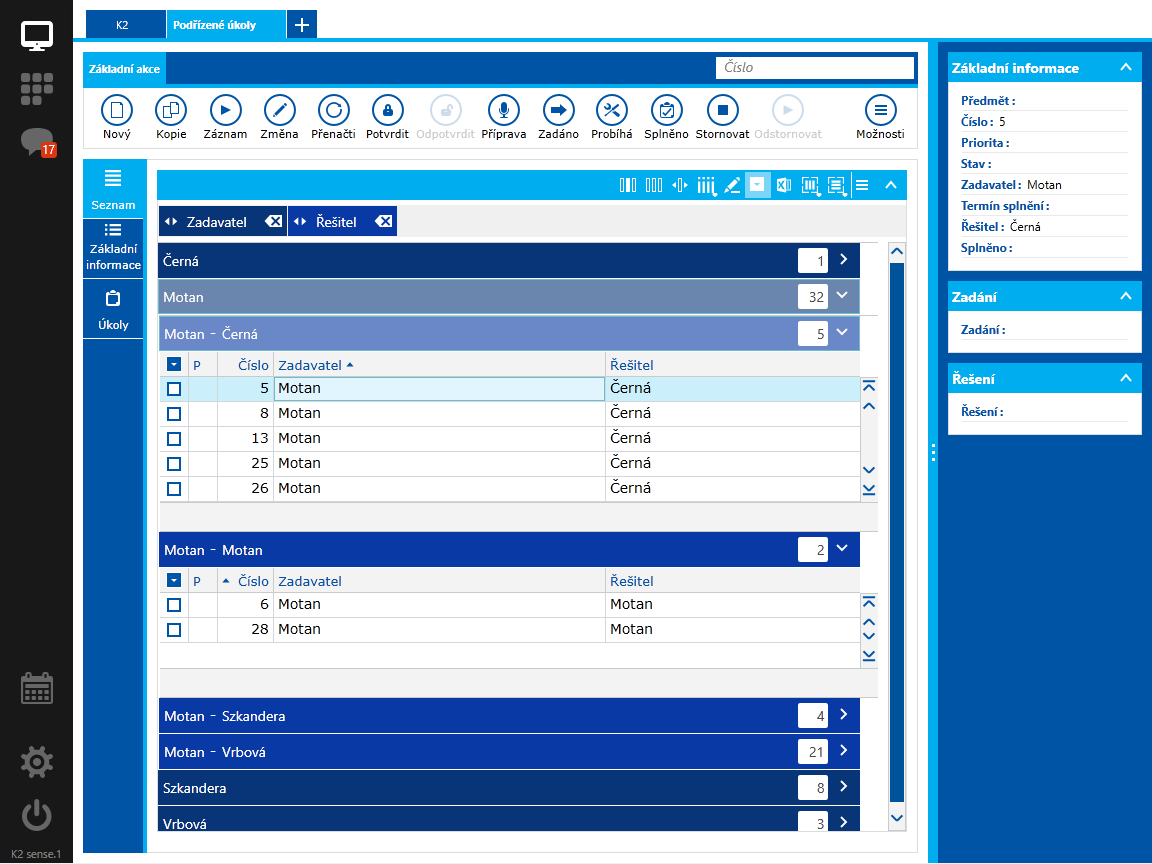
Obr.: Kniha Úlohy, záznamy zoskupené podľa Zadávateľa a Riešiteľa.
V zozname záznamov je možné za jednotlivé stĺpce vykonávať rôzne matematické operácie. Podľa typu stĺpca, nad ktorým vykonávame matematickú operáciu, sa nám zobrazia druhy operácií, ktoré môžeme použiť v stĺpci. Vybraním možností vyberieme operáciu, ktorú chceme vykonávať.
Napr.: Na obrázku nižšie sme použili filter pre zobrazenie tovaru skupiny "H-pevná 26 Cannondale". Vybrali sme matematické operácie - Počet, Maximum, Minimum a Priemer v stĺpci Pôvodná cena. Operácie sa zobrazili pod hlavičkou tohto stĺpca s aktuálnymi hodnotami. Týmto sme zistili, koľko ks tovaru máme v tejto skupine a aká je maximálna, minimálna a priemerná cena tohto tovaru.
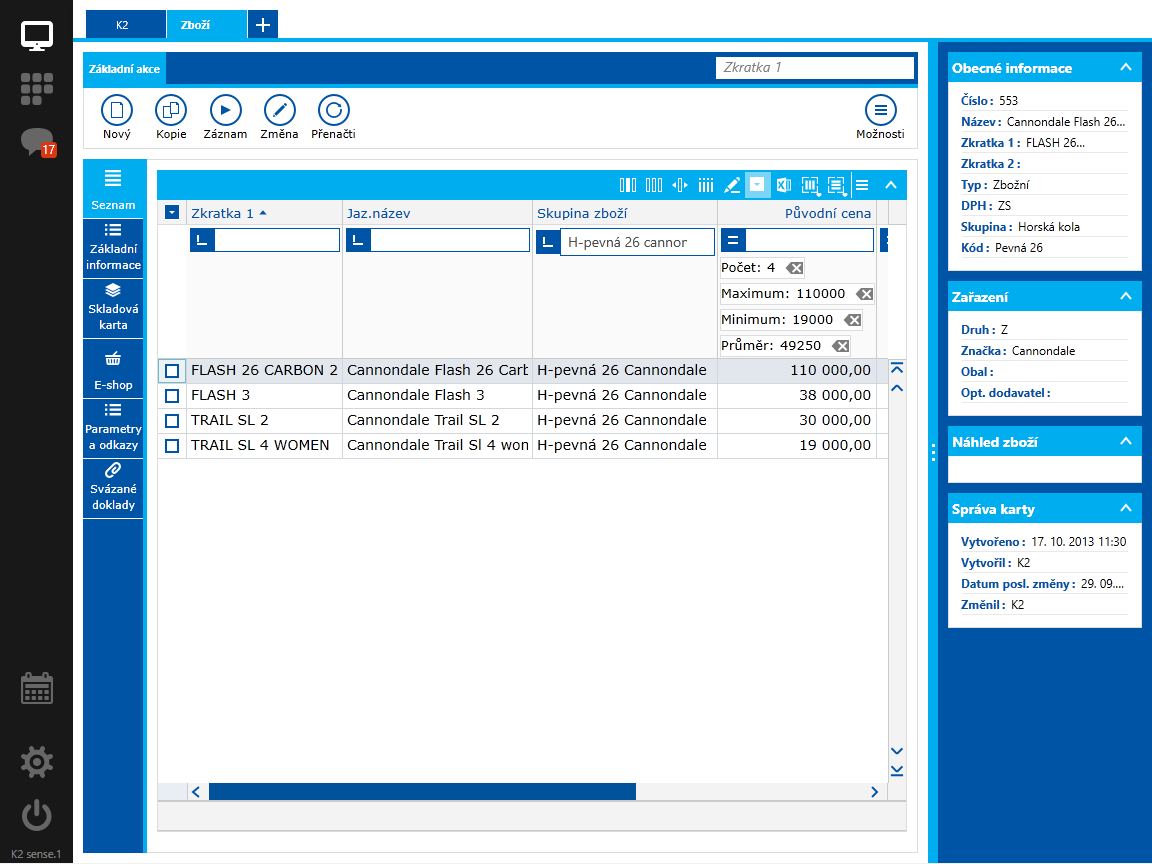
Obr.: Matematické operácie nad zoznamom záznamov Tovaru
Matematické operácie môžeme zrušiť stlačením "krížika" ľavým tlačidlom myši vedľa hodnoty poľa vybranej matematickej operácie.
Práca so stĺpcami
V hlavičke každého zoznamu sú v modrej lište umiestnené akcie, ktorými je možné pracovať so stĺpcami a záznamami.
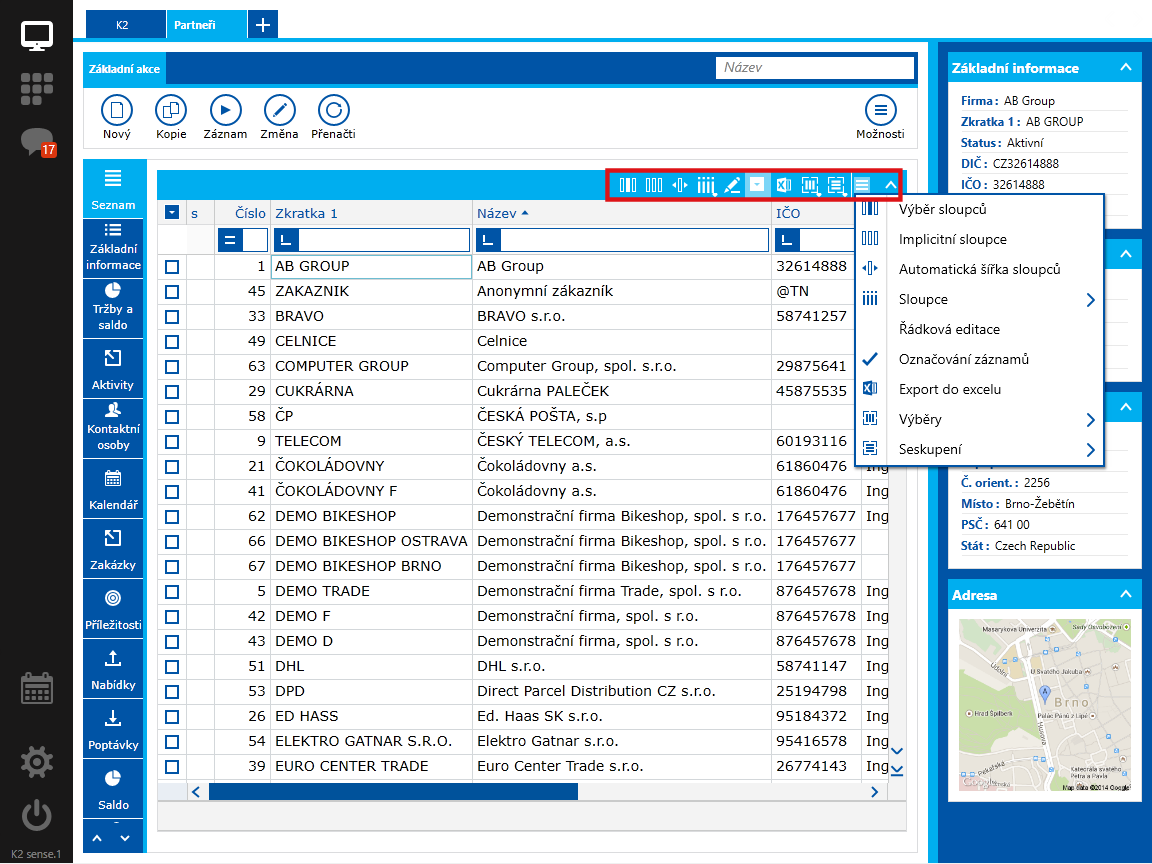
Obr.: Panel pre prácu so stĺpcami
Popis ikon práce so stĺpcami:
Výber stĺpcov |
Týmto tlačidlom sa zobrazí formulár pre výber stĺpcov, ktoré sa majú zobraziť na strane Zoznam záznamov, ako hlavičky jednotlivých záznamov. |
Implicitné stĺpce |
Týmto tlačidlom sa zobrazí pôvodné nastavenie stĺpcov. |
Export do excelu |
Možnosť exportovať zoznam záznamov s takto definovanými stĺpcami do súboru excel. Pri vybraní tejto možnosti sa zobrazí okno pre uloženie súboru excel. Na adrese, ktorú zadá užívateľ sa vytvorí súbor, ktorý obsahuje záznamy tak, ako ich užívateľ vidí v knihe, tzn. hlavičky stĺpcov s ich hodnotami v každom riadku. |
Automatická šírka stĺpcov |
Stĺpce budú automaticky prispôsobené podľa šírky stránky. |
Výbery |
Zobrazia sa možnosti pre uloženie výberu alebo pre zobrazenie skôr uloženého výberu. |
Zoskupenie |
Zobrazí sa možnosť pre uloženie zoskupenia alebo pre zobrazenie skôr uloženého zoskupenia. |
Riadková editácia |
Záznam je editovateľný v riadku bez nutnosti zobrazenia detailu záznamu. Riadková editácia je povolená v zozname iba niektorým poliam. |
Označovanie záznamov |
Zobrazí stĺpec pre označenie záznamov. |
Stĺpce |
Zobrazí možnosť pre výber alebo zobrazenie skôr uložených stĺpcov. |
Každý užívateľ si môže v knihe nastaviť stĺpce, ktoré chce zobrazovať v zozname záznamov.
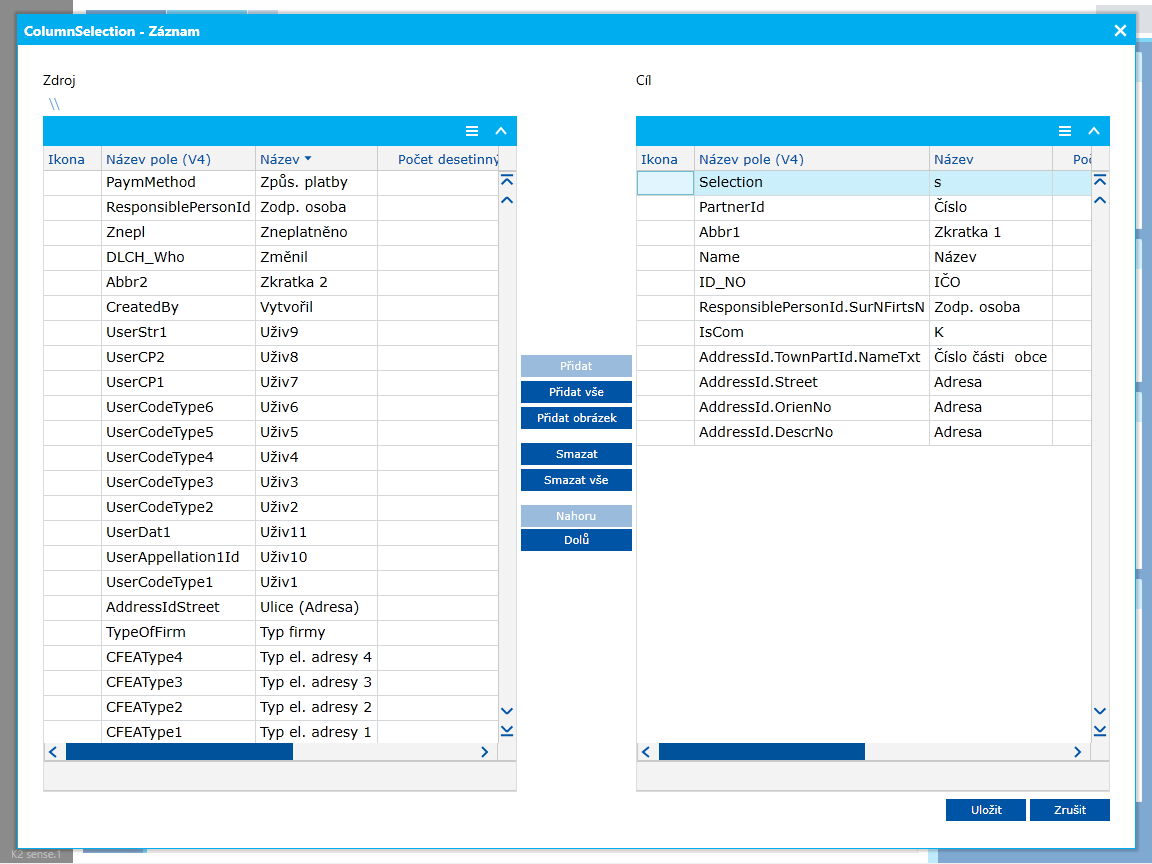
Obr.: Zobrazený formulár pre výber stĺpcov
Formulár je rozdelený na časť Zdroj a Cieľ.
Zdroj
Ľavá časť formulára sa nazýva Zdroj a zobrazuje polia, ktoré môžeme pridať do hlavičky stĺpcov knihy:
- Pokiaľ je na riadku ikona
 , po označení riadku a stlačení tlačidla Pridať alebo dvojitým stlačením ľavého tlačidla myši sa riadok pridá na pravú stranu formulára do časti Cieľ.
, po označení riadku a stlačení tlačidla Pridať alebo dvojitým stlačením ľavého tlačidla myši sa riadok pridá na pravú stranu formulára do časti Cieľ. - Pokiaľ je na riadku ikona
 , tlačidlo Pridať nie je aktívne. Po dvojitom stlačení ľavého tlačidla myši sa zobrazí ďalšia úroveň záznamu, z ktorej môžeme pridávať stĺpce do knihy. Postupne tak môžeme zobraziť niekoľko úrovní (zanorených polí).
, tlačidlo Pridať nie je aktívne. Po dvojitom stlačení ľavého tlačidla myši sa zobrazí ďalšia úroveň záznamu, z ktorej môžeme pridávať stĺpce do knihy. Postupne tak môžeme zobraziť niekoľko úrovní (zanorených polí).- Úrovne sa zaznamenávajú do riadku v ľavej dolnej časti formulára.
- Stlačením ľavého tlačidla myši na akúkoľvek úroveň zobrazíme pole danej úrovne.
- Stlačením symbolu "\" v ľavej dolnej časti formulára zobrazíme pôvodnú ponuku polí pre výber stĺpcov.
- Tlačidlom Pridať všetko sa do časti formulára Cieľ pridajú všetky polia zo Zdroja.
Cieľ
Pravá časť formulára sa nazýva Cieľ a zobrazuje polia, ktoré budú zobrazené po potvrdení tlačidlom Uložiť v stĺpcoch.
- Tlačidlom Vymazať sa odstráni označená položka z Cieľa.
- Tlačidlom Vymazať všetko sa odstránia všetky položky z Cieľa.
- Tlačidlom Nahor sa označená položka posunie v zozname polí Cieľa nahor.
- Tlačidlom Nadol sa označená položka posunie v zozname polí Cieľa nadol.
- Po označení záznamu a dvojitým stlačením ľavého tlačidla myši zobrazíme formulár, kde môžeme nastaviť vlastnosti poľa stĺpca:
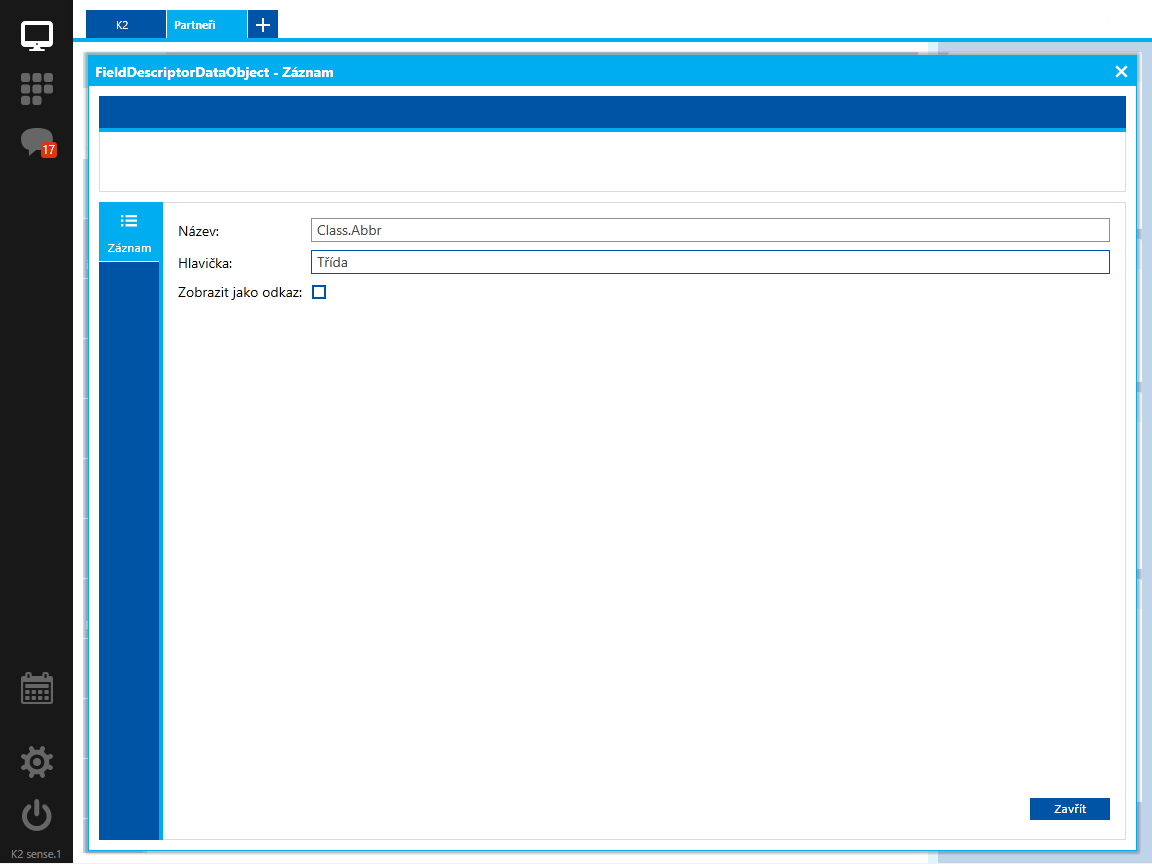
Obr.: Detail hlavičky stĺpca
- V poli Názov je názov poľa, pod ktorým je pole uložené v programe.
- V poli Hlavička môžeme zadať ako sa má nazývať hlavička stĺpca.
- Vybraním možnosti Zobraziť ako odkaz sa budú záznamy v poli zobrazovať ako hypertextový odkaz a po vybraní poľa ľavým tlačidlom myši sa zobrazí detail tohto záznamu.
Stlačením tejto možnosti sa v knihe zobrazia stĺpce, ktoré sú nastavené programom.
V aplikácii je možné vytvárať a ukladať výbery:
- Za použitia filtra vyberieme záznamy, ktoré chceme uložiť do výberu (pozri Filtrovanie záznamov).
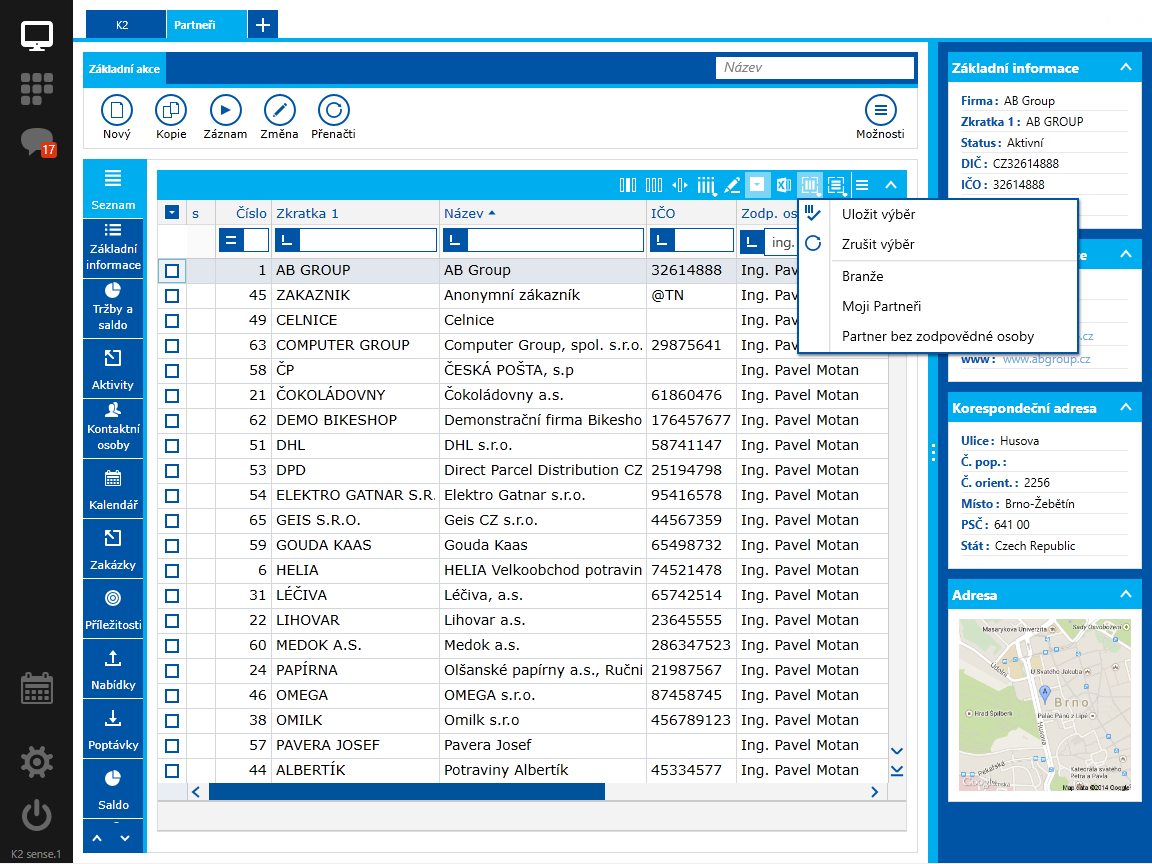
Obr.: Použitie filtra v stĺpci Zodp. osoba, Uloženie výberu
- Stlačením ľavého tlačidla myši na ikonu Výbery zobrazíme možnosti výberu.
- Po vybraní možnosti Uložiť výber sa zobrazí okno pre zadanie vstupných parametrov ukladaného výberu. Zadáme Názov výberu a Popis výberu a ikonou Potvrdiť uložíme výber.
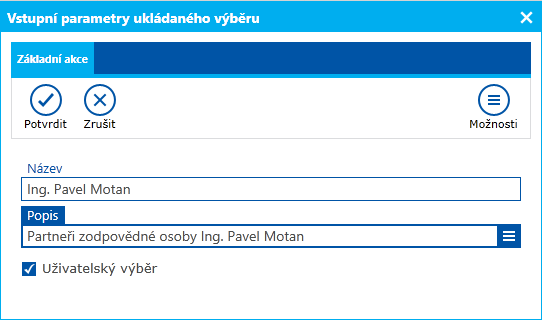
Obr.: Vstupné parametre ukladaného výberu
- Ďalej sú v ponuke zobrazené už skôr uložené výbery - pozri obr. "Moji Partneri", "Partner bez zodpovednej osoby". K týmto výberom pribudne aj ďalší náš výber s názvom "Vrbová". Vybraním jedného z týchto výberov sa výber zobrazí ako zoznam záznamov.
Ikonou Zoskupenie je možné uložiť vytvorené zoskupenia. Po stlačení ľavého tlačidla myši na ikonu sa zobrazí formulár, ktorým zadáme Názov a Popis zoskupení.
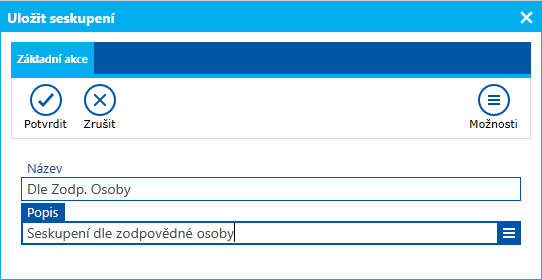
Obr.: Zoskupenie v knihe Partneri, podľa Zodpovednej osoby
Ikonou Potvrdiť uložíme zadané zoskupenie. Uložené zoskupenia sa potom zobrazia v ponuke pri stlačení ľavého tlačidla myši na ikonu Zoskupenie.
Základné klávesové skratky
Pre základné operácie so záznamami sa používajú okrem ikon tiež klávesové skratky.
Popis klávesových skratiek:
Ins |
Nový záznam. |
Shift+Ins |
Kópia záznamu. |
Shift+F4 |
Detail záznamu. |
Shift+F5 |
Zmena záznamu. |
Shift+F8 |
Prenačíta znovu dáta v knihe. |
Ctrl+šípka dole |
Rozbalenie ponuky v poli s odkazom do inej knihy (otvorenie "lookupu"). |
Ctrl+šípka doprava |
Otvorenie detailu záznamu vybranom v poli s odkazom do inej knihy. |
Ctrl+číslo |
Prepínanie strán knihy. |
Ctrl+medzerník |
Použitie našepkávača v rozbaľovacom poli. |
Informačná lišta
Informačná lišta je časť formulára, ktorá obsahuje zhrnutie informácii označeného záznamu.
V hlavičke informačnej lišty je Názov záznamu alebo Číslo záznamu.
Informačná lišta je prehľadne rozdelená do niekoľkých častí. Ikonou šípky nahor a nadol je možné niektoré časti skryť alebo naopak zobraziť.
Stlačením ľavého tlačidla myši na ikonu troch bodiek pod sebou (vyznačené na obrázku) je možné informačnú lištu úplne skryť, či znovu zobraziť. Stlačením ľavého tlačidla myši na túto ikonu a ťahaním, je možné Informačnú lištu rozšíriť alebo naopak zúžiť.
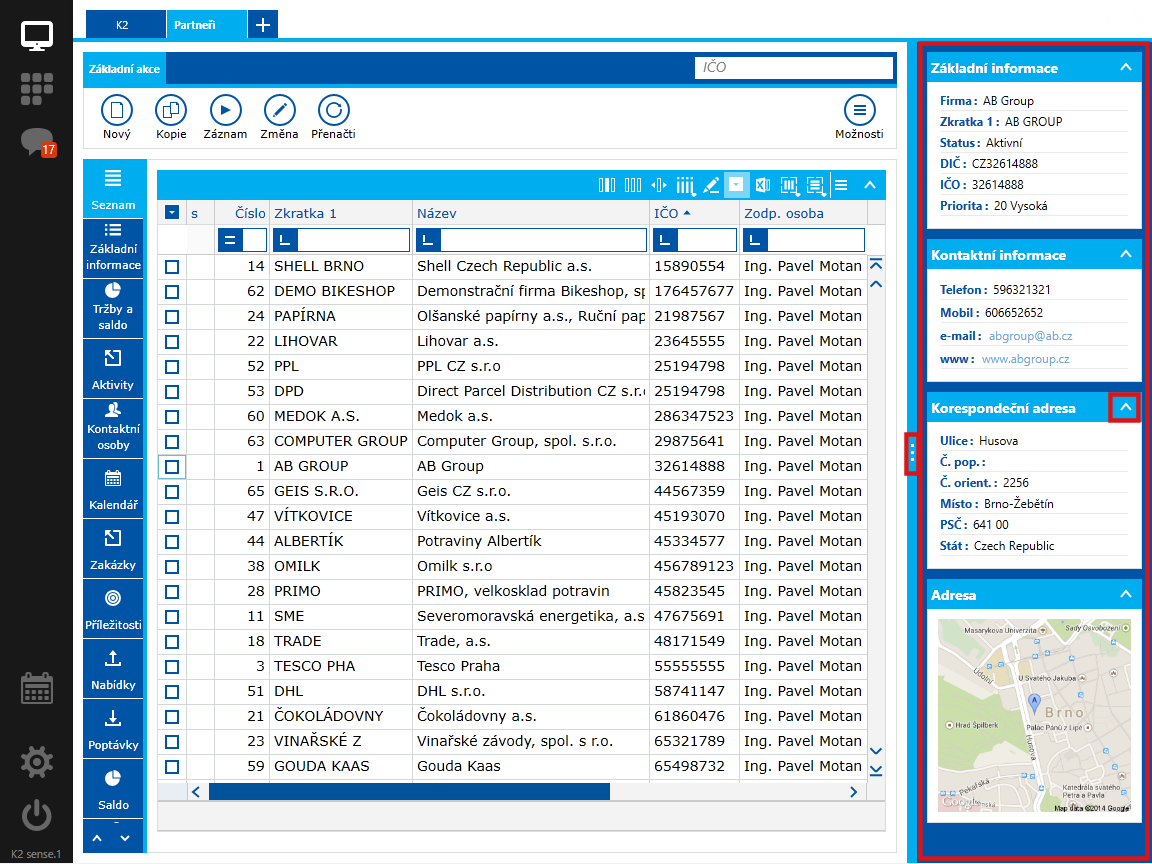
Obr.: Formulár aplikácie s vyznačenou časťou Informačná lišta a vyznačenými ikonami možnosti tejto lišty
Práca v detaile záznamu
Detail záznamu zobrazíme jeho označením a stlačením ikony Záznam alebo dvojitým stlačením ľavého tlačidla myši na záznam alebo označením záznamu a klávesom Enter.
Medzi jednotlivými poľami v detaile záznamu sa môžeme pohybovať klávesom Tab alebo tlačidlom myši.
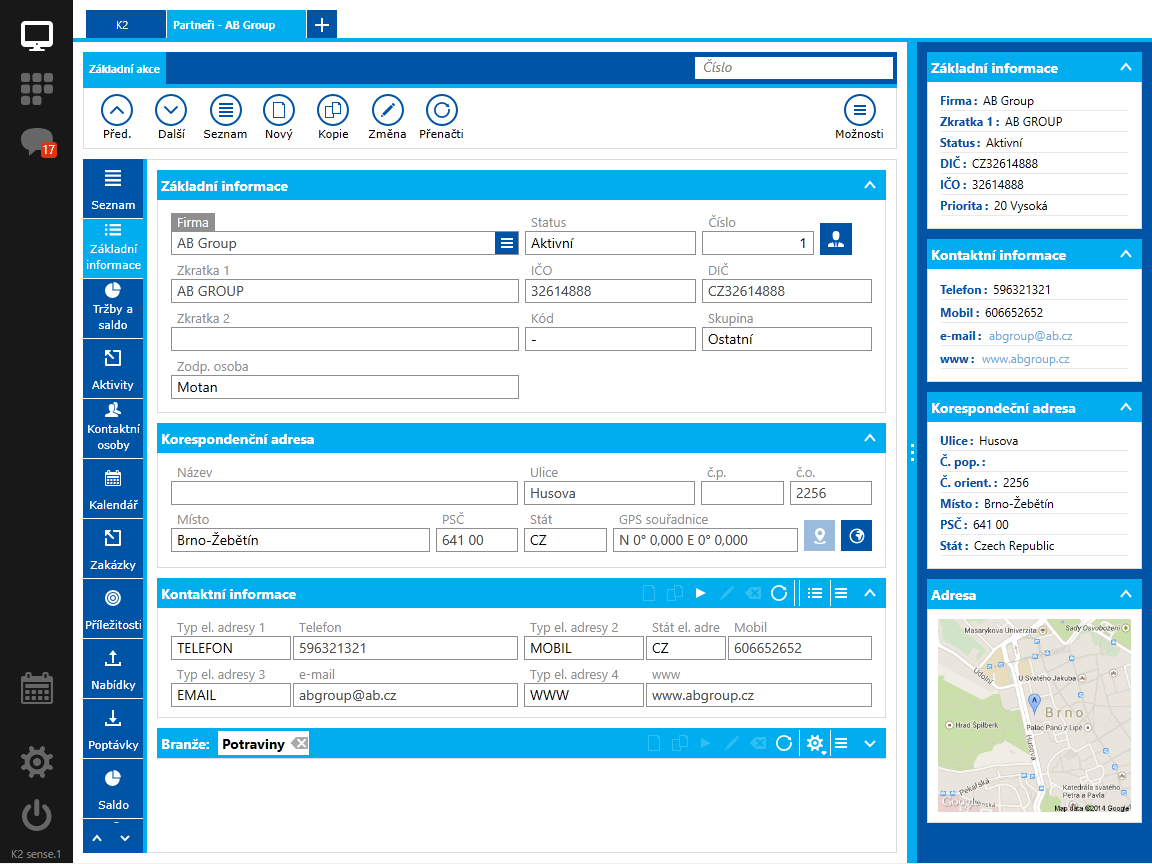
Obr.: Detail záznamu, časti formulára skrytý, zobrazený iba náhľad záznamu.
Rozdelenie údajov
Údaje vo formulári sú prehľadne rozdelené do jednotlivých častí vždy podľa významu alebo druhu údajov. Sú oddelené modrou lištou s hlavičkou, ktorá vystihuje druh údajov.
V pravej časti lišty je ikona, ktorou môžeme skryť túto časť formulára. Zostane zobrazená iba modrá lišta so stručným výpisom údajov, ktoré obsahuje. Záznamy môžeme opäť zobraziť rovnakou ikonou (pozri obr. vyššie).
V pravej časti lišty je tiež zobrazená ikona "+". Stlačením ľavého tlačidla myši na túto ikonu sa zobrazí formulár pre zadanie nového záznamu, pokiaľ sa jedná o lištu, ktorá obsahuje položky.
Zafarbenie hlavičky polí
Zafarbenie hlavičky poľa nám napovedá, čo sa s vyplneným poľom stalo:
- Zelené podfarbenie - pole bolo zmenené
- Modré podfarbenie - na tomto poli sa aktuálne nachádzame
- Šedé podfarbenie - toto pole nie je možné zmeniť
- Červené podfarbenie - v poli je vyplnená nesprávna hodnota. Spolu s červeným podfarbením sa zobrazí hlásenie, prečo je pole zadané nesprávne.
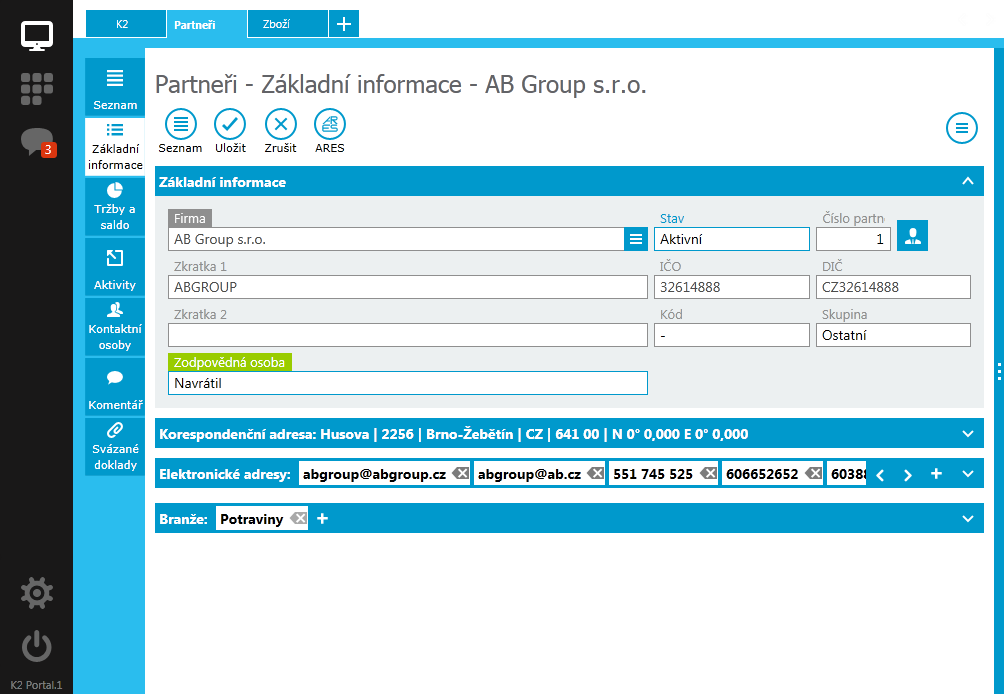
Obr.: Ukážka zeleného a šedého podfarbenia hlavičky poľa v detaile Partnera
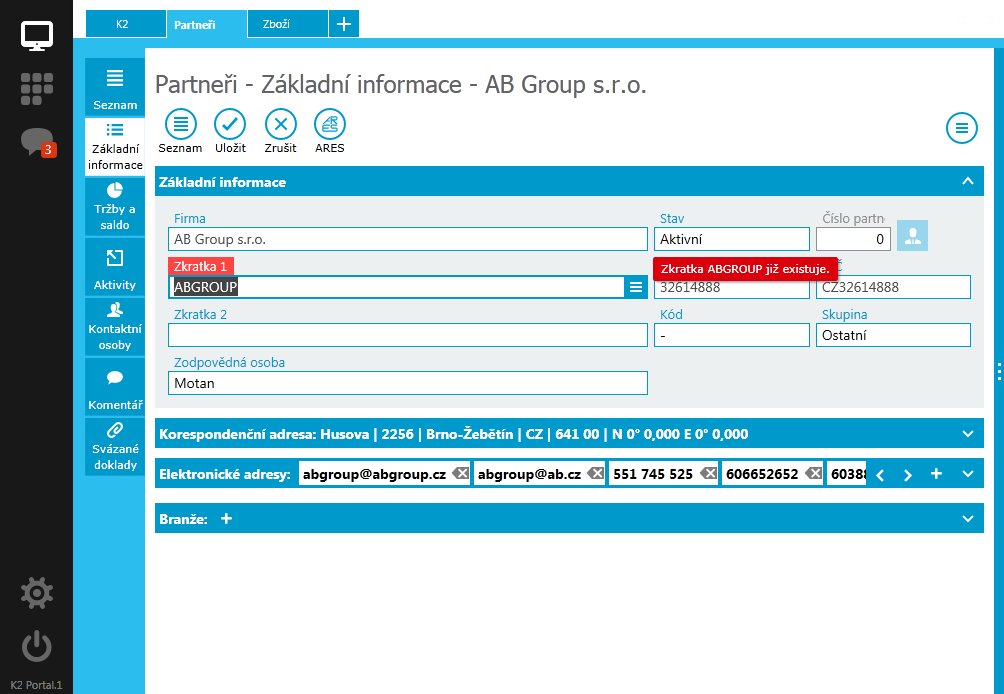
Obr.: Červené podfarbenie a upozornenie aplikácie: Duplicitná skratka
Pole s rozbaľovacou ponukou
Pri zadávaní hodnôt do polí, ktoré obsahujú rozbaľovaciu ponuku, môžeme zadať hodnotu:
- zapísaním znakov priamo do poľa alebo
- kliknutím kurzorom myši na rozbaľovaciu ponuku, zobrazí sa zoznam možných hodnôt alebo
- klávesovou skratkou Ctrl + medzerník v poli, zobrazí sa tiež zoznam možných hodnôt, z ktorých vyberieme požadovaný záznam,
- v zozname možných hodnôt buď vyberieme požadovaný záznam a stlačíme napr. Enter alebo záznam vytvoríme, uložíme a potom ho vyberieme.
Ikonou ![]() zobrazíme možnosti poľa. Táto ikonka zobrazí zoznam možností, podľa toho, o aký typ poľa sa jedná.
zobrazíme možnosti poľa. Táto ikonka zobrazí zoznam možností, podľa toho, o aký typ poľa sa jedná.
Vďaka týmto možnostiam môžeme:
- pridať pole do stĺpcov v zozname záznamov,
- rýchlo vymazať hodnotu v poli,
- poslať sms (pokiaľ pole obsahuje telefónne číslo),
- odoslať e-mail (pokiaľ pole obsahuje e-mailovú adresu),
- zobraziť www stránky (pokiaľ pole obsahuje odkaz na www stránky).
Pokiaľ ide o pole, ktoré sa odkazuje do iného číselníka, sú tu ďalšie možnosti:
- zobraziť v tomto poli iný druh poľa z číselníka (napr. chcem zobraziť Názov firmy, nie jej skratku),
- otvoriť väzobný zoznam, tzn. celý číselník,
- otvoriť zjednodušený zoznam, tzn. zobrazí sa iba zoznam, neotvorí sa celý číselník,
- otvoriť zjednodušený zoznam s tabuľkou tzn. zobrazí sa iba zoznam spolu s preddefinovanými stĺpcami,
- otvoriť detail záznamu, ktorý je vyplnený v poli,
- vytvoriť nový záznam v tomto číselníku.
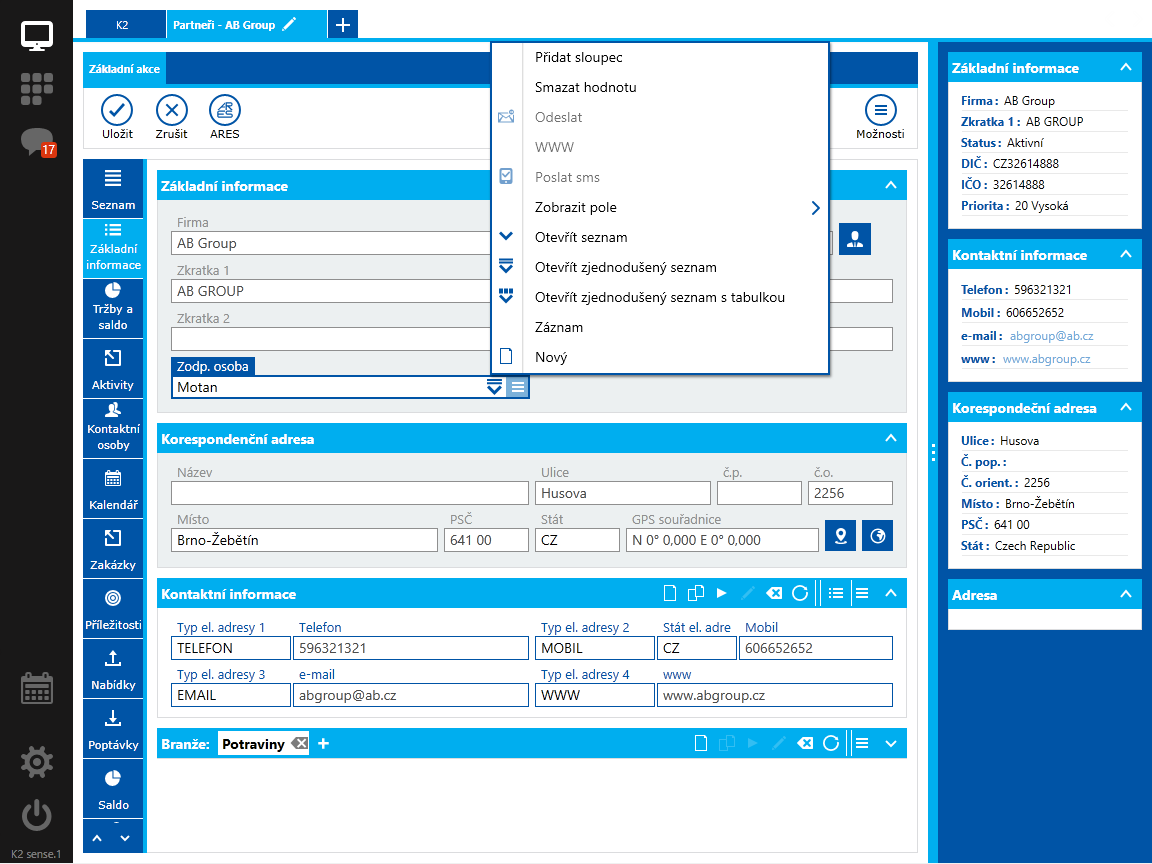
Obr.: Práca s rozbaľovacou ponukou
Zadávanie dátumov
V poliach, kde sa zadávajú dátumy, fungujú tieto pravidlá:
- pre zapísanie dnešného (aktuálneho) dátumu zadáme čiarku: "," a stlačíme Enter,
- pokiaľ chceme vymazať zadaný dátum, stlačíme v poli kláves Del,
- formát dátumu sa bude zobrazovať rovnako ako je nastavený v prostredí windows,
- dátum môžeme zapisovať rôznymi spôsobmi:
- vypísaním iba dátumu dňa a stlačením klávesu Enter sa automaticky doplní aktuálny mesiac a rok,
- môžeme zadať dátum "bez bodiek" - napr.: iba 0905, po stlačení klávesu Enter sa doplní 9.5. a aktuálny rok,
- použitím bodky medzi dňom a mesiacom (napr. 1.1) sa doplní dátum 1. január a aktuálny rok (nemusíme zapisovať nuly 01.01).
Otvoriť kalendár
Pokiaľ sa kurzorom myši presunieme na pole vo formulári, ktoré obsahuje dátum, sa zobrazí ikonka kalendára. Stlačením tejto ikony sa zobrazí kalendár s vyobrazeným dňom zapísaným v tomto poli.